KONICA MINOLTA magicolor 4650EN User Guide [zh]
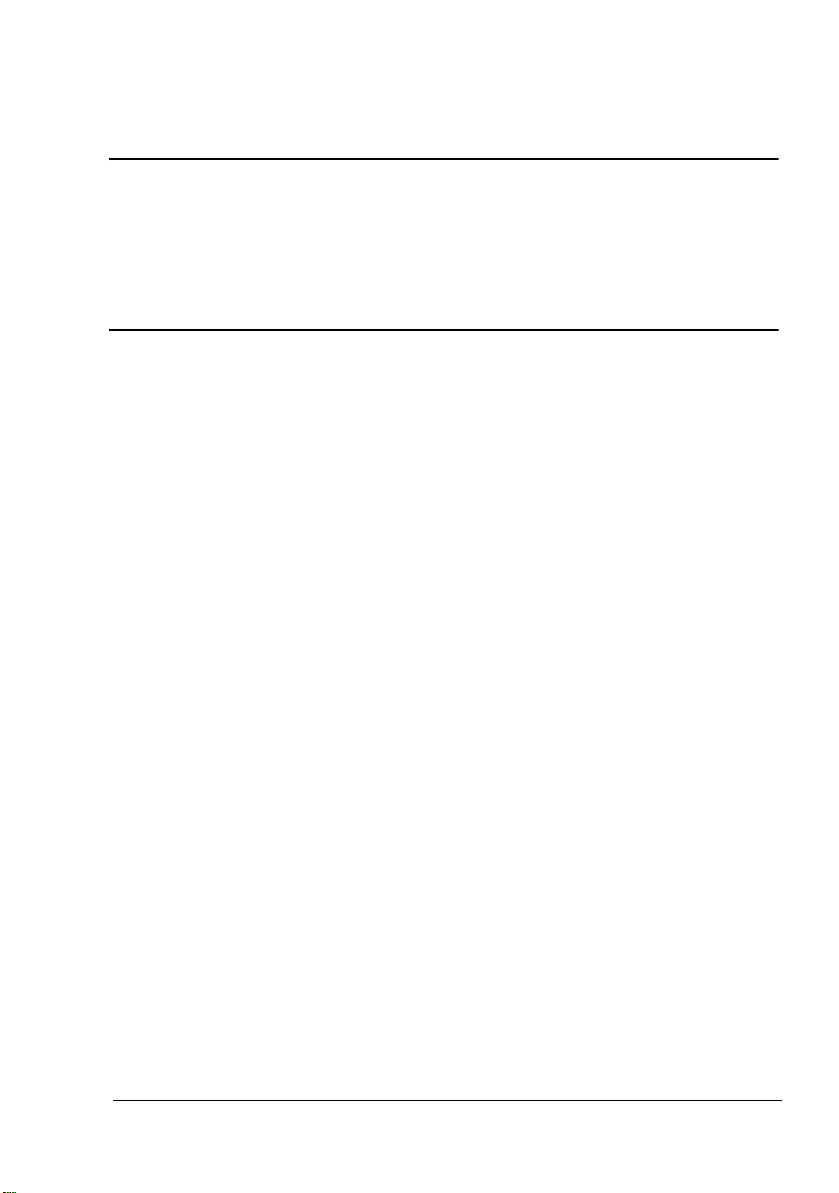
®
magicolor 4650EN/4650DN
使用者指南
A00F-9561-00M
1800853-016A
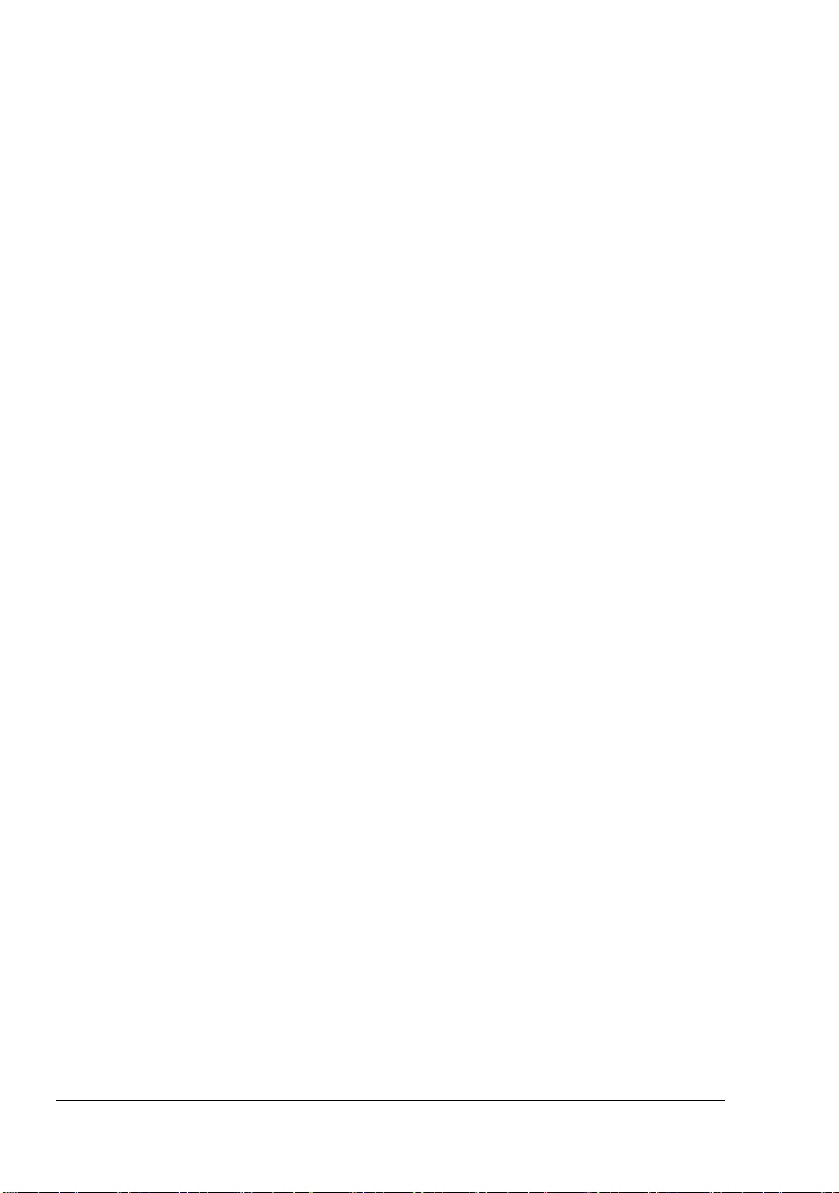
致謝辭
感謝您購買
magicolor 4650EN/4650DN
佳效能。
magicolor 4650EN/4650DN
經過特別設計,可在
印表機。您的選擇非常明智。
Windows、Macintosh 及 Linux
環境下發揮最
商標
KONICA MINOLTA 與 KONICA MINOLTA
或註冊商標。
magicolor 與 PageScope 是 KONICA MINOLTA BUSINESS TECHNOLOGIES, INC.
註冊商標。
徽標是
KONICA MINOLTA HOLDINGS, INC.
所有其他商標和註冊商標歸其各自擁有者所有。
的商標
的商標或
版權通告
版權所有
Building, 1-6-1 Marunouchi, Chiyoda-ku, Tokyo, 100-0005, Japan。All Rights Reserved.
KONICA MINOLTA BUSINESS TECHNOLOGIES, INC.
份,也不得將其轉換為任何其他媒體或語言。
© 2007 KONICA MINOLTA BUSINESS TECHNOLOGIES, INC., Marunouchi Center
未經
書面許可,不得複製本文件的全部或部
通告
KONICA MINOLTA BUSINESS TECHNOLOGIES, INC.
的權利,恕不另行通知。
指南中無錯誤或疏漏之處。但是,
作任何性質的保證,包括但不僅限於對任何與本指南相關的特殊目的的適銷性和適用性的暗示
性保證。
因擁有本指南或使用本指南進行裝置操作、或按此操作時因裝置效能所造成偶發、特別或隨發
的損害承擔責任或義務。
KONICA MINOLTA BUSINESS TECHNOLOGIES, INC.
KONICA MINOLTA BUSINESS TECHNOLOGIES, INC.
KONICA MINOLTA BUSINESS TECHNOLOGIES, INC.
保留隨時修改本指南及指南中所述裝置
已竭力確保本
並不
不對本指南中所包含的錯誤或
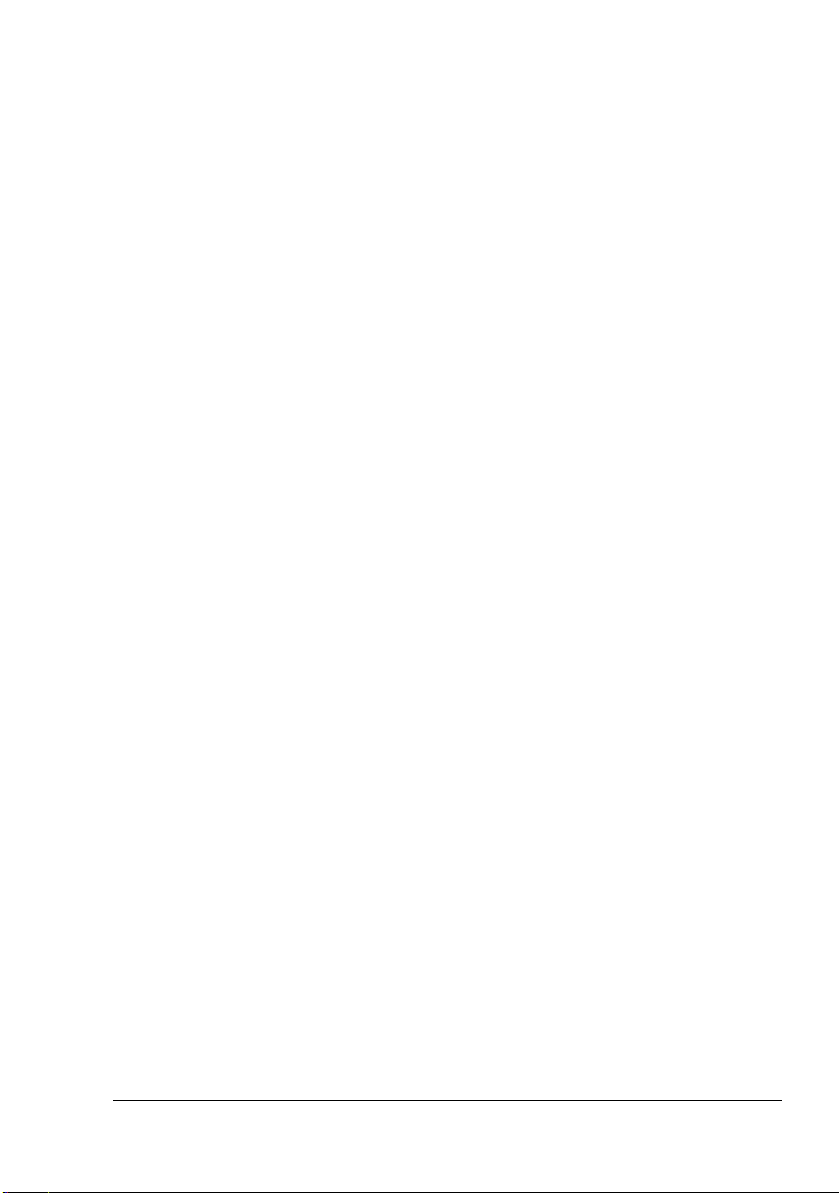
軟體授權合約
本套裝軟體由
列印系統一部份的軟體,以特殊格式編碼並有加密的數位編碼機器可讀大綱資料(「字型程
式」),在電腦系統上執行以與列印軟體結合使用的其他軟體(「主機軟體」),以及說明性
書面材料(「說明文件」)。術語「軟體」用於說明列印軟體、字型程式和/或主機軟體,還包
括軟體的任何升級、修訂版本、增補與副本。
本「軟體」將依據本協定條款授與您使用。
KMBT
您僅能出於自身的內部業務目的,使用「列印軟體」及隨附的「字型程式」進行影像處理並
1.
向已獲許可的輸出裝置輸出。
除了上面第
2.
顯示器或監視器上再現字母、數字、字元與符號(「字樣」)的大小、樣式與型式,以供您
內部商業之用。
您可以備份「主機軟體」,但不得在任何電腦上安裝或使用該備份。不受前述限制,如果僅
3.
在執行本「列印軟體」的一個或多個列印系統上使用「主機軟體」,則可在任意數量的電腦
上安裝該軟體。
您可根據本合約將被授權人對軟體及說明文件的權利轉讓給受讓人(「受讓人」),但您必
4.
須同時將軟體與說明文件的所有副本都轉讓給該受讓人,而且受讓人同意遵守本合約的所有
條款及條件。
您同意不對本「軟體」和「文件」進行任何修改、改寫或翻譯。
5.
您同意不對本「軟體」進行任何變更、反彙編、解密、反向工程或反編譯。
6.
本「軟體」、「文件」及其全部複製品的產權和所有權均歸
7.
商標應按照公認的商標慣例使用,其中包括商標所有人的名稱辨識。商標只能用於辨識由本
8.
「軟體」產生的列印輸出,且這樣使用商標並不表示會賦予您該商標的任何所有權。
除上述永久轉讓全部「軟體」和「文件」的情形之外,您不得租賃、出租、轉授權、借出或
9.
轉讓軟體被許可人不使用的任何版本、副本或在任何未使用媒體上儲存的「軟體」。
在任何情況下,對於任何連帶發生、偶發、間接、懲戒或特殊的損失(包括任何利潤損失或
10.
儲蓄損失)或任何第三方索賠,
知可能會出現這種損失。
項作出保證,這些事項包括但不限於適銷性、特定用途適用性、產權和不侵犯第三方的權
利。某些國家或司法管轄區不允許對偶發、連帶產生或其他的特殊損失加以排除或加以限
制,因此上述限制條款可能並不適用於您。
美國政府最終使用者須知:本軟體為「商用產品」(該術語在
11.
包括「商用電腦軟體」與「商用電腦軟體說明文件」(這些術語在
義)。按照
者在獲得本「軟體」時所取得的權利僅限於本協定的規定。
您同意不將本「軟體」出口到受任何適用法律法規出口管制的國家或地區。
12.
Konica Minolta Business Technologies, Inc. (KMBT)
授與您使用本「軟體」和「文件」的非專有從屬許可權,條件是您必須同意以下條款:
段(「列印軟體」)對於字型程式的授權之外,您還可以使用羅馬字型程式在
1
及其授權方概不承擔任何責任,即使
KMBT
及其授權方不會以任何明示或暗示的方式對本軟體的其他事
KMBT
48 C.F.R. 12.212 和 48 C.F.R. 227.7202-1 ~ 4
提供的如下資料組成:作為
及其授權方所有。
KMBT
已被告
KMBT
48 C.F.R.2.101
48 C.F.R. 12.212
的規定,所有美國政府最終使用
中定義),
中定
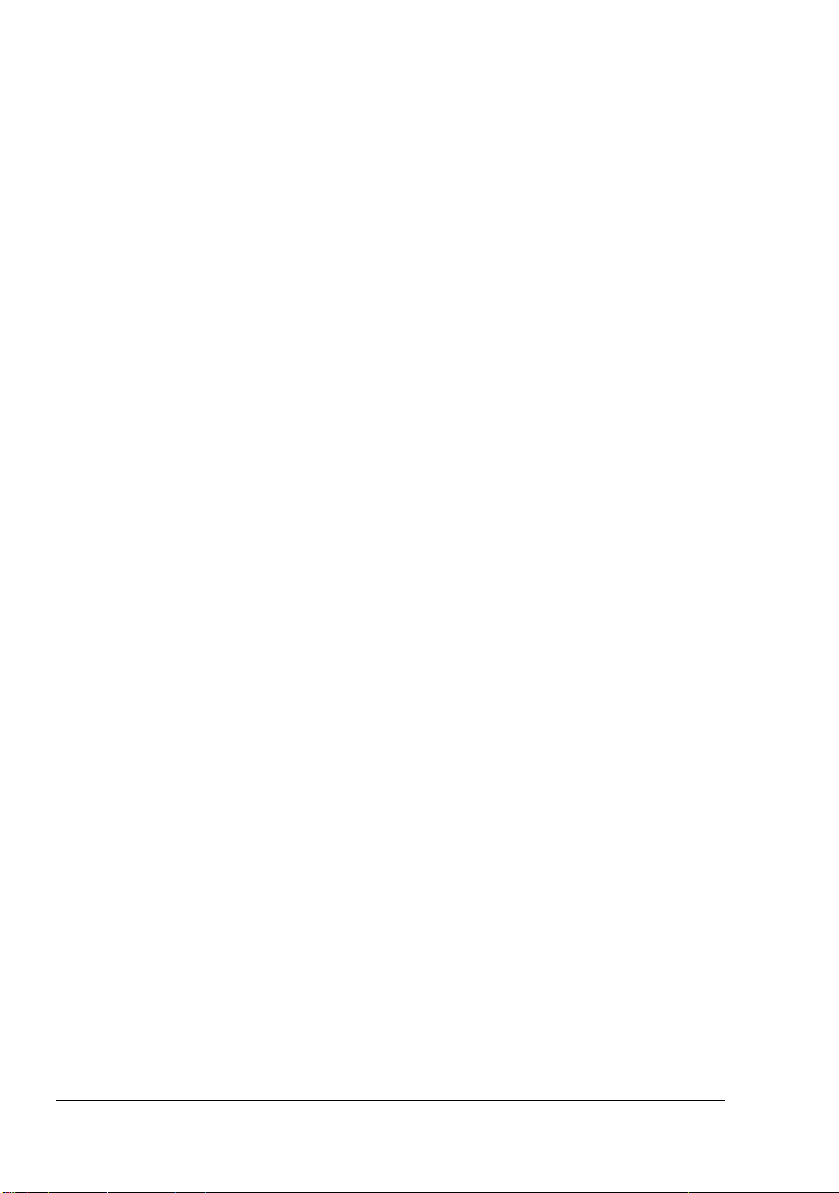
關於
Adobe
色彩配置檔案
ADOBE SYSTEMS INCORPORATED
色彩配置檔案授權合約
使用者注意事項:請仔細閱讀本協定。使用本軟體的全部或部份即表明您接受本協定中的
所有條款和條件。您必須同意本協定中的條款,才能使用本軟體產品。
根據本合約的定義,「
1.
Avenue, San Jose, California 95110 的 Delaware
相關項目。
許可
2.
不可轉讓的免版稅權利,並且受本協定中各條款的約束。僅在
案的嵌入物件
軟體的分發行為,包括但不限於與其他應用程式軟體整合或捆綁的情況。所有單獨的配置檔
案都必須按其
Adobe
本協定中的條款並未將本軟體的任何知識產權轉讓給您。除本協定中一般文字規定的權利,
您不擁有本軟體的任何其他權利。
如果您要獨立分發本軟體,則您必須遵守本協定中的條款,或者擁有符合以下條件的授權合
3.
約:
(a)
和條件;
款都由您本人而不是
利用正規的軟體交換媒體透過正常手段獲得本軟體。本軟體的任何分發版本都應具有
Adobe
保固免責聲明
4.
途或產生任何特定效果的能力,
他材料所造成的損失或傷害,
在此授與您使用、複製和公開展示本軟體的權利,該權利屬全球性、非專有、
Adobe
獨立分發的情況下,
(b)
配置檔案說明字串進行參照。您不能對本軟體進行修改。根據本協定,
ICC
沒有任何義務提供任何支援,包括對本軟體的升級或未來版本及其他材料的支援。
符合本協定中的條款和條件;
有效地代表
(c)
Adobe
提供給您的軟體中所包含的
Adobe
」係指
Adobe
Adobe
提供;
「按原樣」授與您使用本軟體的權利。對於本軟體用於任何特定用
Adobe Systems Incorporated
公司。「軟體」係指本合約所述的軟體及
授與您分發本軟體的權利。禁止其他所有對本
Adobe
有效地代表
(b)
排除對任何損害的責任;
聲明本軟體由您或
(e)
版權聲明。
Adobe
不做任何擔保。由本協定、使用或分發本軟體或其
Adobe
不承擔任何責任。
Adobe
Adobe
(d)
Adobe
ADOBE
,其地址為
將本軟體作為數位影像檔
(a)
否認做出任何明示或暗示擔保
聲明任何與本協定有差異的條
提供並告知被許可人如何
345 Park
及其供應商不擔保也無法
擔保您使用本軟體所能獲得的效能和結果,除非您所在司法管轄區內的適用法律不允
許排除或限制此類擔保、條件、聲明或條款;對於其他無論是依法規、普通法、慣
例、習慣或其他任何情況,
ADOBE
及其供應商都不以明示或暗示的方式提出任何擔
保、條件、聲明或條款,包括但不限於不侵犯第三方權力、完整性、品質滿意度或特
定用途的適用性。您所擁有的附加權利根據不同的司法管轄區而有所區別。
款第 4、5、6 條在本協定終止後仍然有效,但這並不默示或構成在本協定終止後繼續使用
本軟體的權利。
責任限制 在任何情況下,對於任何傷害、索賠或費用、任何連帶、間接或偶發傷
5.
害、任何利潤損失或儲蓄損失,
ADOBE
或其供應商概不承擔任何責任,即使
代表已被告知可能會出現這種損失、傷害、索賠或費用或者任何第三方索賠。上述限
制和排除條款在您所在司法管轄區適用法律允許的範圍內適用。按照本協定或與本協
定有關的
於
承擔的責任不作任何限制。
保和責任,但不在其他方面或為其他目的代表其供應商。
ADOBE
的疏忽而導致的人身傷害或死亡以及欺詐(詐騙)侵權行為,本協定對
Adobe
或其供應商所承擔的全部責任均限於購買本軟體所支付的款項。
Adobe
代表其供應商放棄、拒絕和/或限制本協定中的義務、擔
Adobe
本協定條
ADOBE
由
應
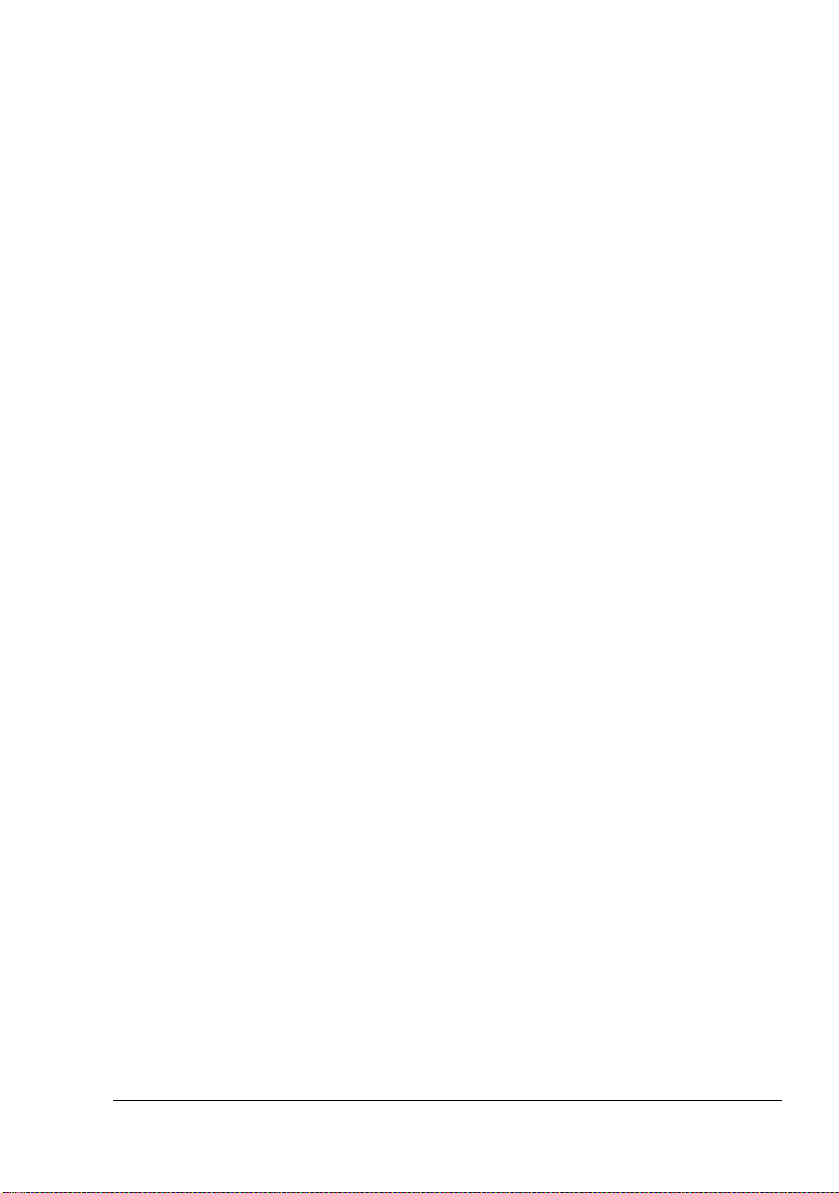
商標
6.
7.
8.
9.
10.
Adobe 和 Adobe
情況以外,無
Adobe
有效期 本協定在終止前始終有效。如果您未遵守本協定的條款,
協定。協定終止之後,您必須向
份副本。
政府法規 按照美國出口管理法(
律、限制或法規(統稱「出口法規」),如果本軟體的任何一部份被視為出口管制品,您必
須陳述並保證您不是貿易禁運國(包括但不限於伊朗、伊拉克、敘利亞、蘇丹、利比亞、古
巴、朝鮮和塞爾維亞)的公民或不居住在這些國家以及依據出口法規您不會被禁止接受本軟
體。授與您本軟體使用權的前提條件是,如果您不遵守本協定中的條款,您將喪失本軟體的
使用權。
管轄法規 只要本協定在加州境內並在加州居民之間訂立和實施,則本協定就將受現行的加
州法律管理並按這些法律進行解釋。本協定不受任何司法管轄區法規衝突或《聯合國國際貨
物銷售合約公約》(其適用性已被明示拒絕)的限制。與本協定相關或由其引起的任何爭議
將專門遞交到美國加州
一般規定 未經
中的任何條款都必須經過
行為或默許都不能作為廢止的依據。如果本協定與本軟體隨附的其他協定存在衝突,則以本
協定中的條款為准。如果您或
進行法律程式,則敗訴一方有義務支付一定的律師費。您承認已閱讀、理解本協定,且該協
定是您與
許可所達成的任何口頭或書面協定。在未經
況下,對本協定條款的任何變更均屬無效。
Adobe
標誌是
事先的書面許可,您不能使用此類商標或其他任何
Santa Clara
的書面同意,您不能轉讓本協定授與您的權利或責任。廢止本協定
Adobe
Adobe
Adobe
之間完全和專屬的協定,該協定可以替代之前您與
公司在美國和其他國家的註冊商標或商標。除參照的
Adobe
Adobe
Adobe
交還您所擁有或受您控制的本軟體的所有完整和部
Adobe
United States Export Administration Act
解決。
授權人書面簽字確認,
雇傭律師對與本協定相關或由本協定引起的權利問題
Adobe
Adobe、Adobe
書面同意和
Adobe
授權人簽字確認的情
Adobe
商標或標誌。
有權立即終止本
)或其他出口法
代理或員工的任何
之間就本軟體的
TOYO INK
本
配置檔案
ICC
式完全相容。
關於「
TOYO INK
這是平張膠印機在
現的一種標準。
這個標準是在使用
「
TOYO INK
塗層紙色彩標準」與「
塗佈紙色彩標準的
(TOYO Offset Coated 2.1)
(TOYO Offset Coated 2.1)
塗層紙色彩標準」
TOYO INK MFG.CO., LTD.
TOYO INK
單張紙膠印機列印墨水和
JAPAN COLOR
配置檔案
ICC
用於在塗佈紙上進行日文膠印,與
(即「
TOYO INK
」相容。
」)生產的塗層紙上進行色彩再
TOYO INK
自己的列印條件下得出的。
ICC
配置檔案格
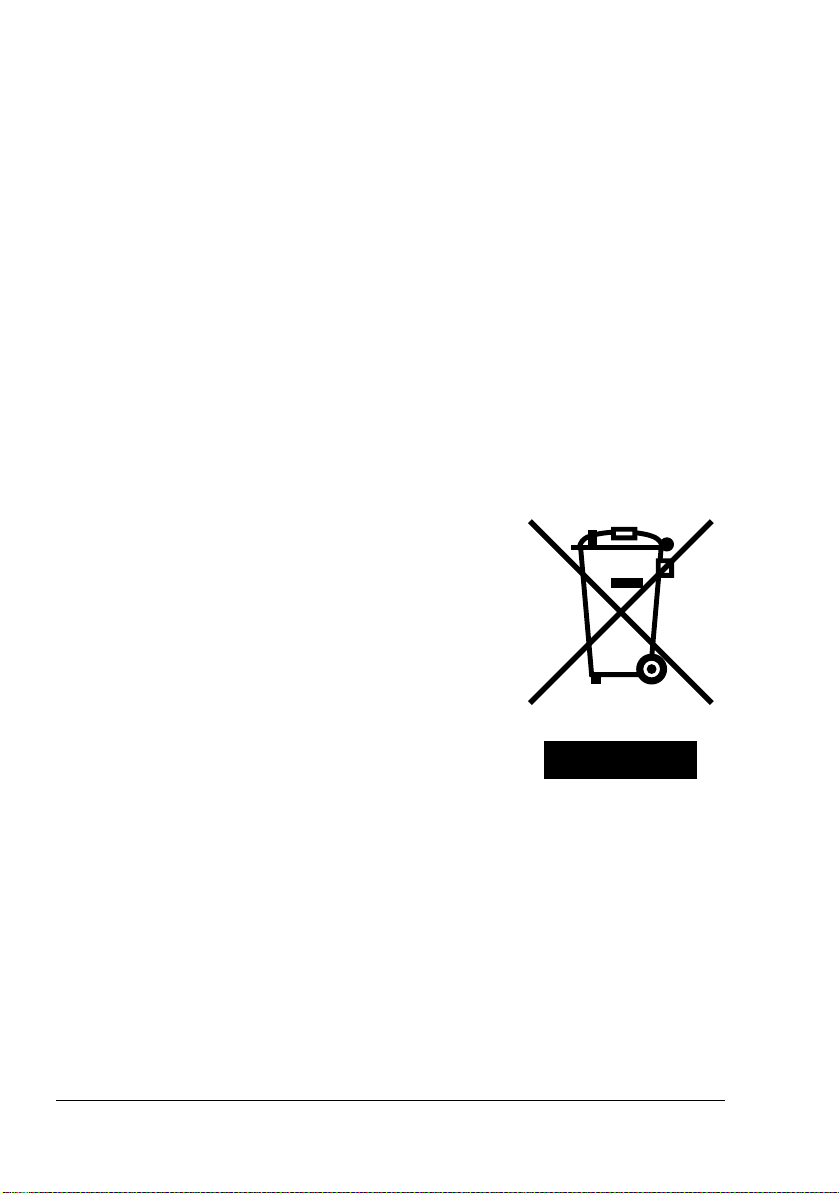
使用者協定
使用本
1.
彩標準。
2.本 ICC
您不能將本
在任何情況下,對於任何由於本
3.
接或間接的損失(包括業務利潤、業務中斷、商業資訊丟失等方面的損失),
其董事、主管、員工或代理商概不承擔任何責任。
4. TOYO INK
本文件所用的所有公司名稱和產品名稱是其各自所有者的商標或註冊商標。
5.
本
配置檔案由
ICC
TOYO IN K
TOYO Offset Coated 2.1 © TOYO INK MFG.CO., LTD. 2004
配置檔案透過印表機或顯示器再現影像並不一定完全符合
ICC
配置檔案的所有版權均歸
配置檔案的任何權利轉讓、提供、租賃、分發、公開或授與第三方。
ICC
不負責答復關於此
GretagMacbeth ProfileMaker
。
TOYO IN K
ICC
配置檔案的任何詢問。
ICC
所有;因此,未經
配置檔案的使用或無法使用所造成的連帶、偶發、直
製作,其分發許可由
TOYO IN K
GretagMacbeth AG
僅適用於歐盟成員國
該標誌表示:請勿將本產品同生活垃圾一起丟棄!
請同當地有關部門聯絡,並根據指示妥善處理。如果您
購買了新裝置,還可將舊裝置交給我們的經銷商代為妥
善處理。回收本產品不僅能保護自然資源,還能防止廢
物處理不當可能對環境和人體健康造成的負面影響。
TOYO INK
事前書面許可,
TOYO INK
塗佈紙色
及
授與
本產品符合
RoHS (2002/95/EC)
指令。
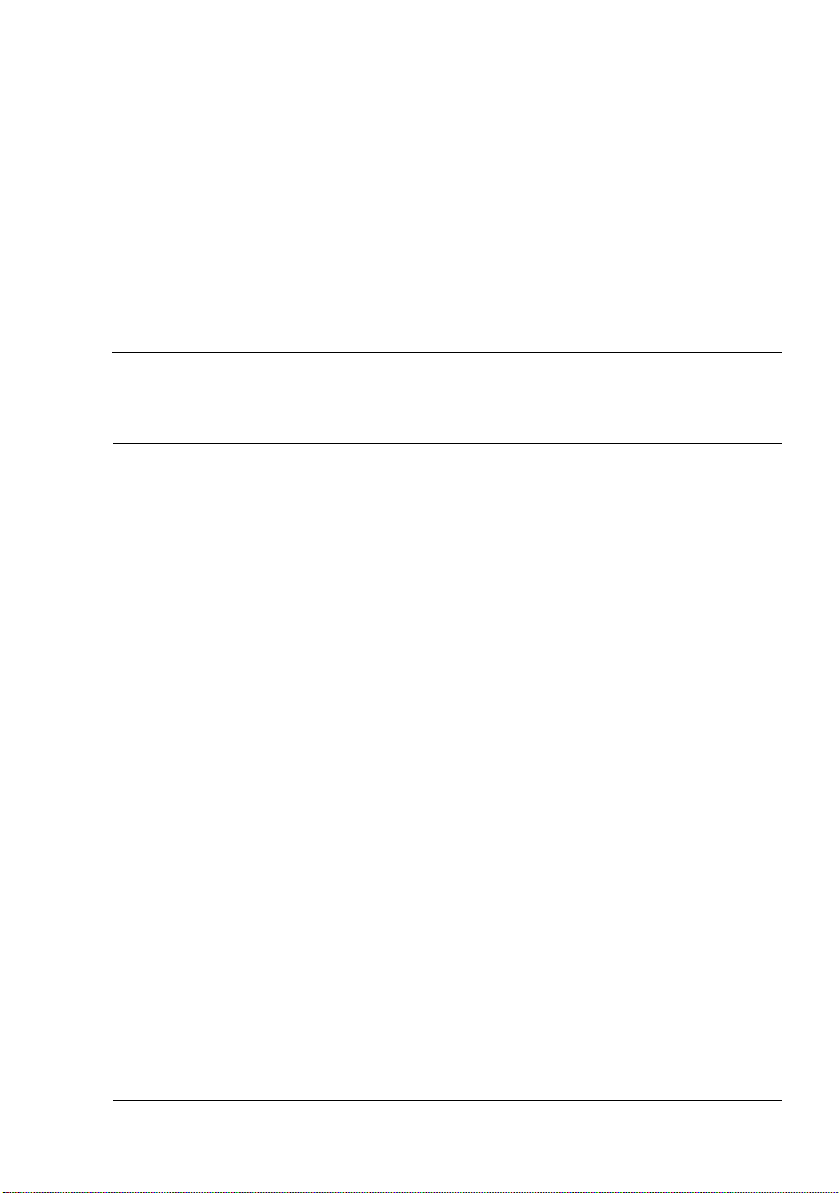
目錄
簡介
1
2
..................................................................................................................... 1
熟悉印表機
空間要求
印表機零件
關於軟體
印表機驅動程式光碟
PostScript
PCL
XPS
PPD
Utilities and Documentation
公用程式
系統需求
2
2
4
前視圖
4
後視圖
5
前視圖(含選件)
..............................................................................................................7
驅動程式
驅動程式
驅動程式
檔案
11
8
8
9
9
5
8
8
光碟
9
目錄
i
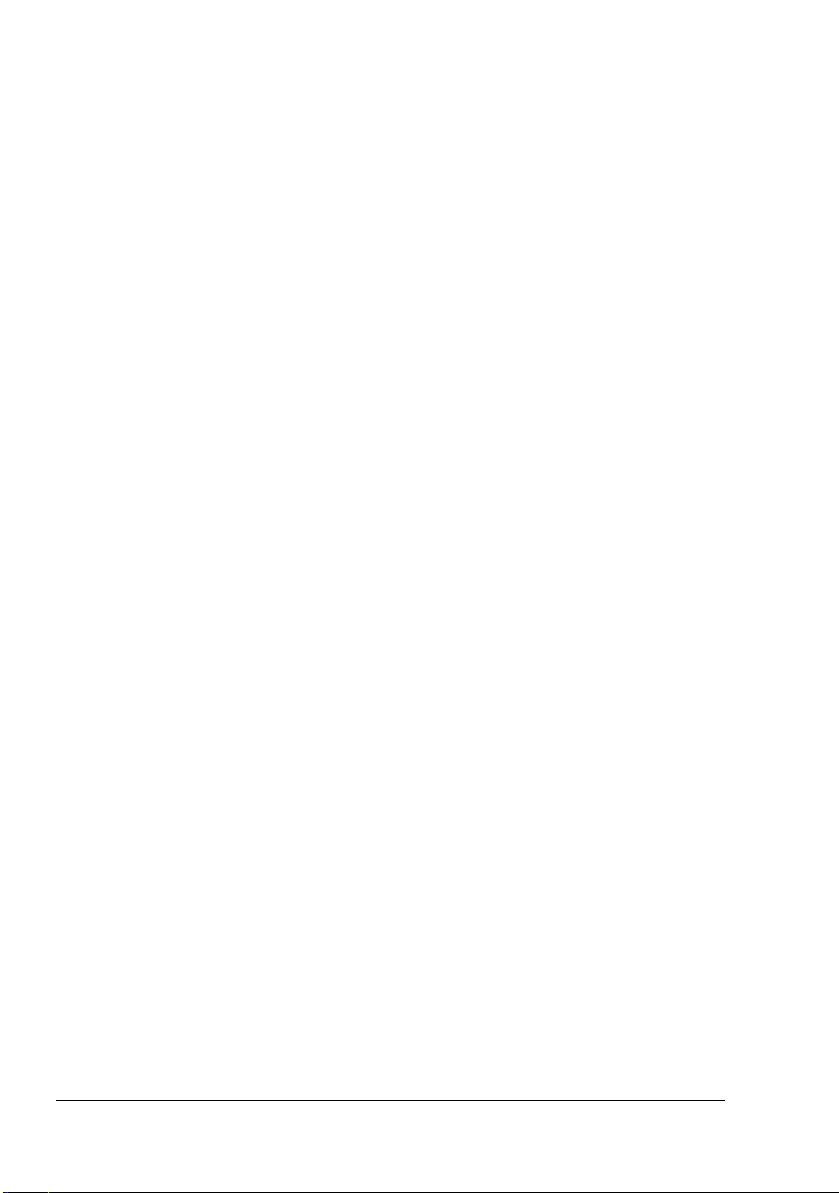
選擇驅動程式選項/預設值
Windows Vista/XP/Server 2003/2000 (KONICA MINOLTA mc4650 PCL6,
KONICA MINOLTA mc4650PS) 12
解除安裝印表機驅動程式
Windows Vista/XP/Server 2003/2000(KONICA MINOLTA mc4650 PCL6,
KONICA MINOLTA mc4650PS) 14
顯示印表機驅動程式設定
Windows Vista 15
Windows XP/Server 2003 15
Windows 2000 15
使用
Postscript 和 PCL
通用按鈕
進階標籤(僅限
基本標籤
版面標籤
封面標籤
浮水印/套印格式標籤
品質標籤
其他標籤
透過「點選即列印」限制安裝的印表機驅動程式功能
16
確定
16
取消
16
套用
16
說明
16
我的最愛設定
紙張檢視
印表機檢視
品質檢視
預設值
17
17
17
17
17
18
18
19
20
PostScript
(Windows) 12
(Windows) 14
(Windows) 15
印表機驅動程式
16
印表機驅動程式)
19
16
17
20
使用狀態監控程式(僅限
3
使用狀態監控程式
簡介
22
作業環境
開啟狀態監控程式
使用狀態監控程式
識別狀態監控程式警告
透過狀態監控程式警告修復故障
關閉狀態監控程式
22
22
23
ii
Windows) ..............................................................21
22
22
23
23
目錄
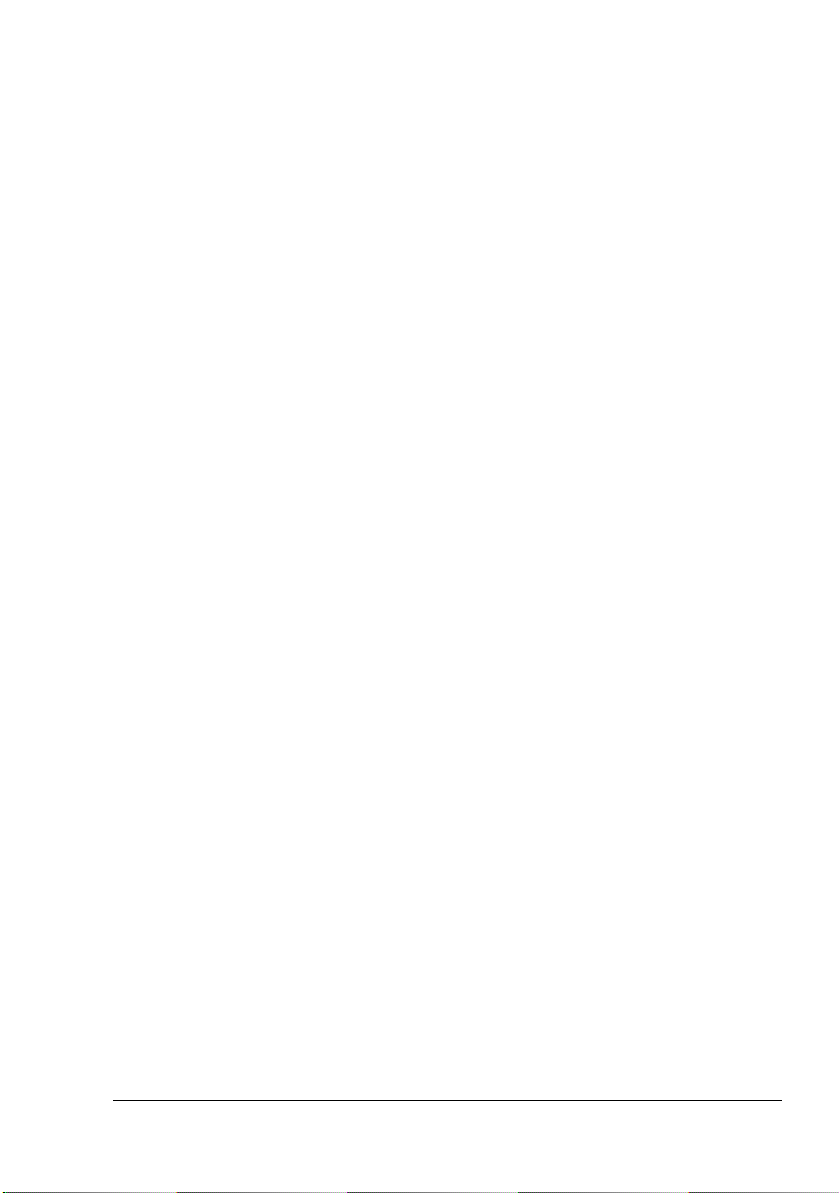
印表機控制面板與設定功能表
4
關於控制面板
控制面板指示燈和按鍵
訊息視窗
說明螢幕
設定功能表概述
主功能表
校正/列印功能表
列印/刪除儲存的工作
輸入密碼
列印功能表
紙張功能表
品質功能表
記憶體直接列印
相機直接列印
介面功能表
系統預設值功能表
維護功能表
服務功能表
相機直接列印
5
相機直接列印
透過數位相機直接列印
記憶體直接列印
6
記憶體直接列印
從連接的
26
28
28
29
29
33
34
36
43
58
61
77
83
.....................................................................................................85
86
................................................................................................. 87
88
記憶體列印
USB
...........................................................................25
27
31
31
56
67
86
88
使用紙張
7
紙張規格
紙張類型
............................................................................................................89
90
91
普通紙(回收紙)
厚紙
93
信封
93
標籤
94
信頭
95
明信片
透明膠片
光面紙張
什是保證的可成像(可列印)區域?
頁邊距
95
96
97
可成像區域
98
- 信封 98
目錄
91
98
iii
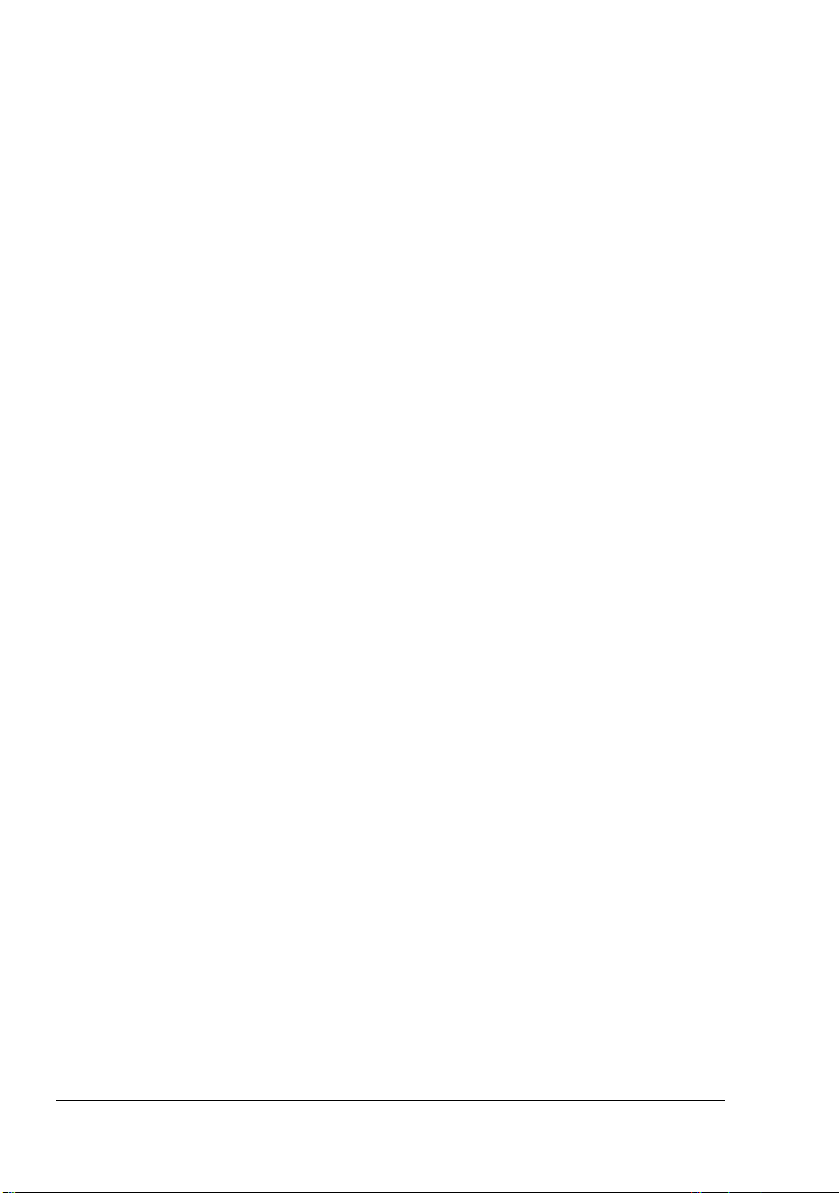
8
裝入紙張
雙面列印
出紙匣
紙張存放
更換耗材
更換耗材
99
紙匣 1(手動進紙匣)
裝入普通紙
其他紙張
裝入信封
裝入標籤紙/明信片/厚紙/光面紙張和透明膠片
紙匣
2 106
裝入普通紙
紙匣 3(可選下進紙器)
裝入普通紙
111
113
113
..........................................................................................................115
116
關於碳粉匣
更換碳粉匣
更換成像裝置
更換廢碳粉瓶
更換傳送輥
更換傳送輥
更換臭氧篩檢程式
更換傳送帶
更換後備電池
更換定影器
99
99
101
102
104
106
108
108
116
119
123
129
132
132
135
136
142
145
維護印表機
9
維護印表機
清潔印表機
iv
......................................................................................................149
150
152
外部
152
紙輥
153
清潔進紙輥(手動進紙匣)
清潔進紙輥(紙匣
清潔紙匣
清潔雷射透鏡
的紙張傳送輥
3
157
153
2/3) 155
156
目錄
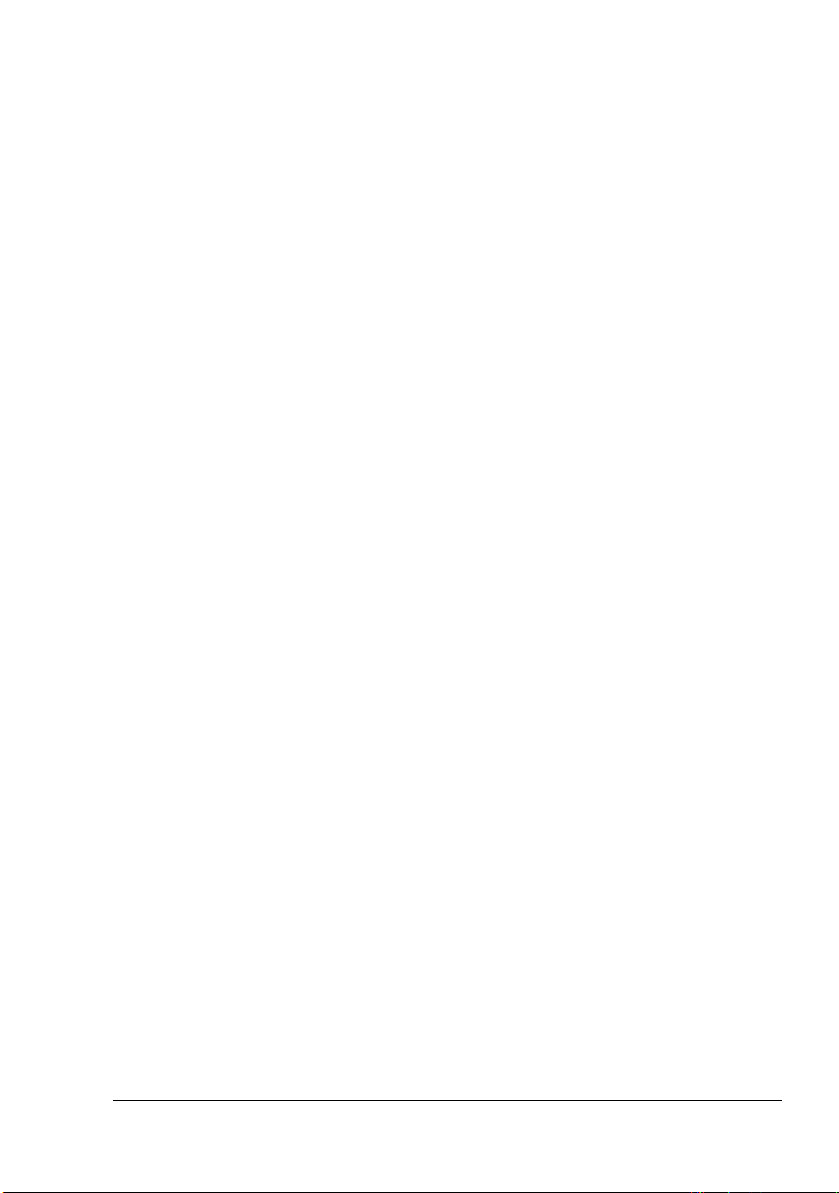
疑難解答
10
簡介
列印設定頁
防止卡紙
瞭解紙張路徑
清除卡紙
解決卡紙問題
解決其他問題
解決列印品質問題
狀態、錯誤和服務訊息
安裝附件
11
簡介
防靜電保護
雙列直插式記憶體模組
硬碟套件
CompactFlash 210
下進紙器
..........................................................................................................159
160
160
161
163
卡紙訊息和清除步驟
清除紙匣
清除紙匣
清除雙面列印裝置中的卡紙(僅限
清除定影器中的卡紙
清除紙匣 1(手動進紙匣)和傳送輥中的卡紙
標準狀態訊息
錯誤訊息(警告:)
錯誤訊息(聯絡操作員:)
服務訊息:
..........................................................................................................201
202
202
安裝
DIMM 203
206
安裝硬碟套件
安裝
套件清單
安裝下進紙器
CF
適配器和
214
162
164
中的卡紙
2
3
177
179
199
214
中的卡紙
184
189
206
214
165
168
171
189
190
(DIMM) 203
CompactFlash 卡210
magicolor 4650DN) 170
175
195
附錄
A
................................................................................................................. 217
安全規格
技術規格
印表機
耗材預期壽命圖表
對環境保護的關註
甚麼是能源之星產品?
目錄
218
218
218
221
222
222
v
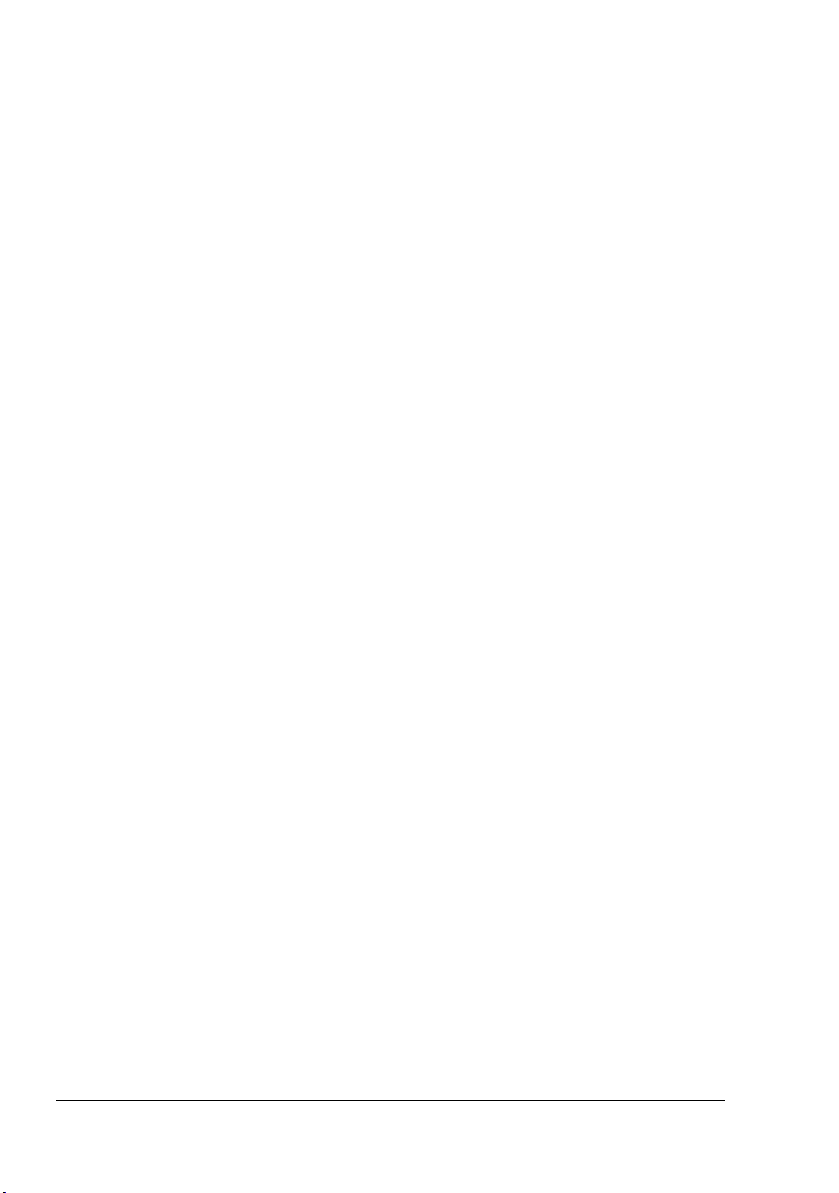
vi
目錄
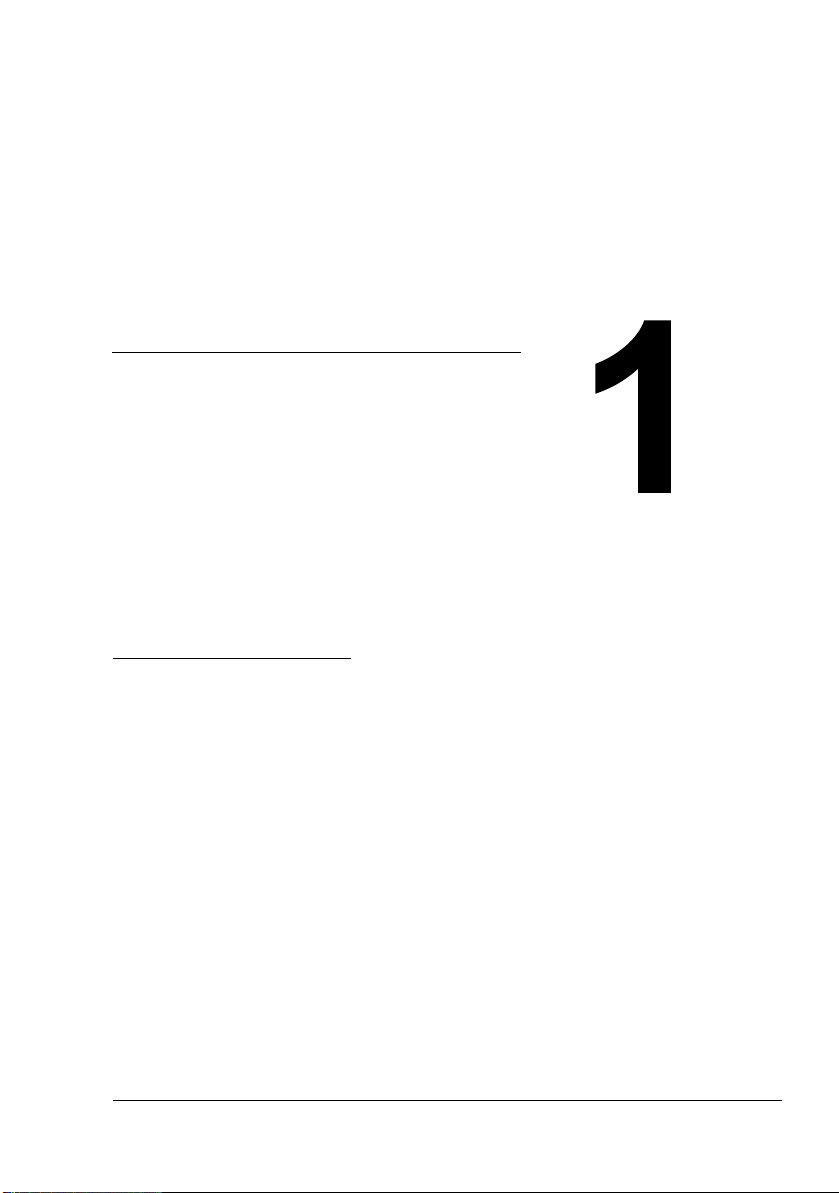
簡介
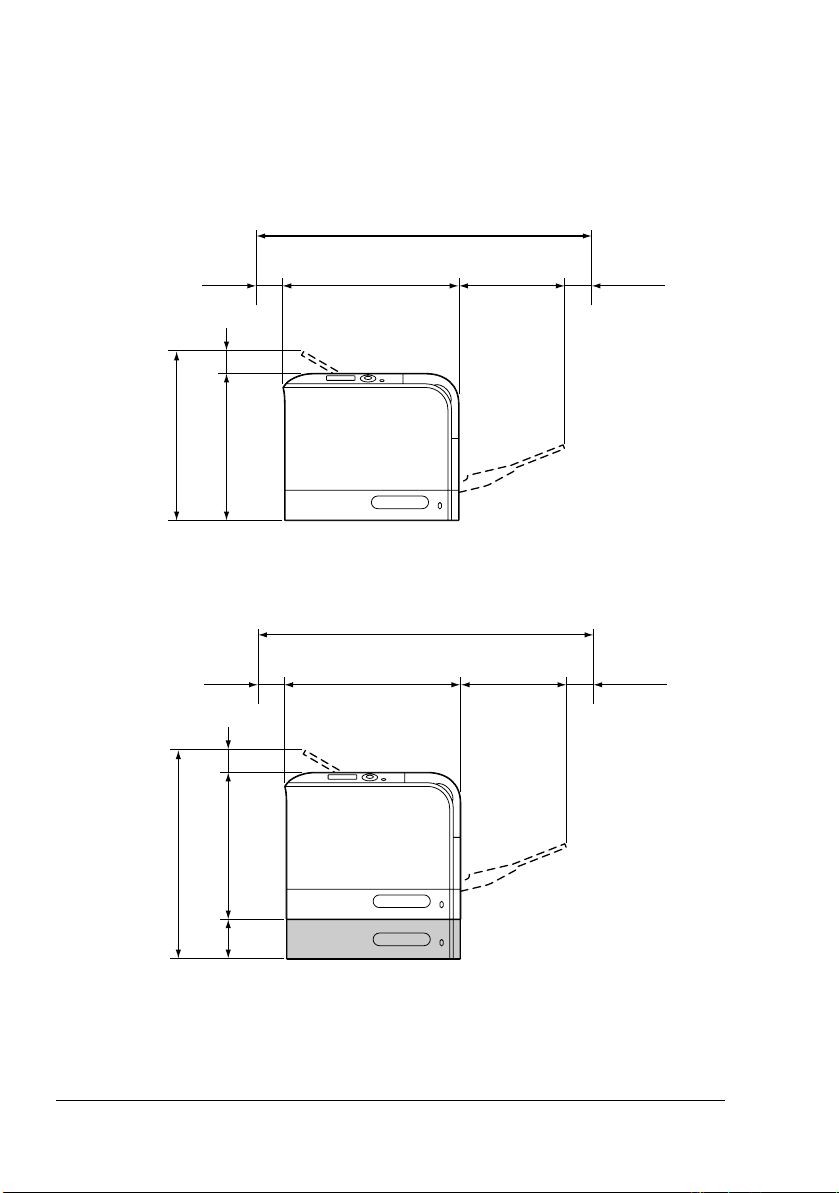
熟悉印表機
空間要求
為確保印表機操作、耗材更換與維護的方便,請遵循以下建議的詳細空間要求。
100 公釐
(
3.9
公釐
51
英吋)
21.6
公釐(
436
100 公釐
(
3.9
公釐
51
英吋)
英吋)
2.0
(
英吋)
15.2
公釐(
385
英吋)
英吋)
2.0
(
469
469
913
公釐(
913
公釐(
公釐(
英吋)
18.5
前視圖
公釐(
18.5
35.9
35.9
英吋)
英吋)
英吋)
244 公釐
(
9.6
244 公釐
(
9.6
英吋)
英吋)
100 公釐
(
英吋)
3.9
100 公釐
(
英吋)
3.9
英吋)
英吋)
21.6
15.2
公釐(
公釐(
385
548.5
公釐
英吋)
4.4
112.5
(
前視圖(含選件)
2
熟悉印表機
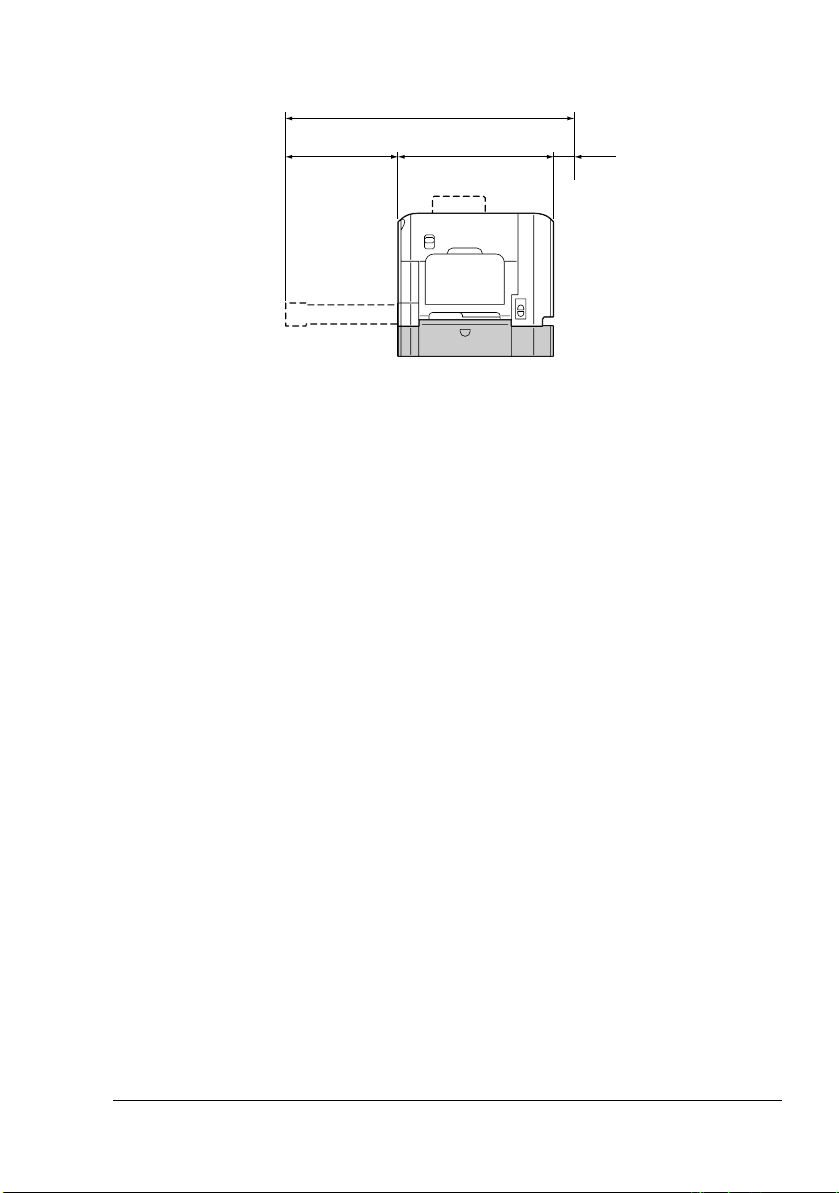
公釐
326
(
英吋)
12.8
以上圖例中的陰影部份為選件。
"
公釐(
962
536
37.9
公釐(
側視圖(含選件)
英吋)
21.1
英吋)
100 公釐
(
英吋)
3.9
熟悉印表機
3
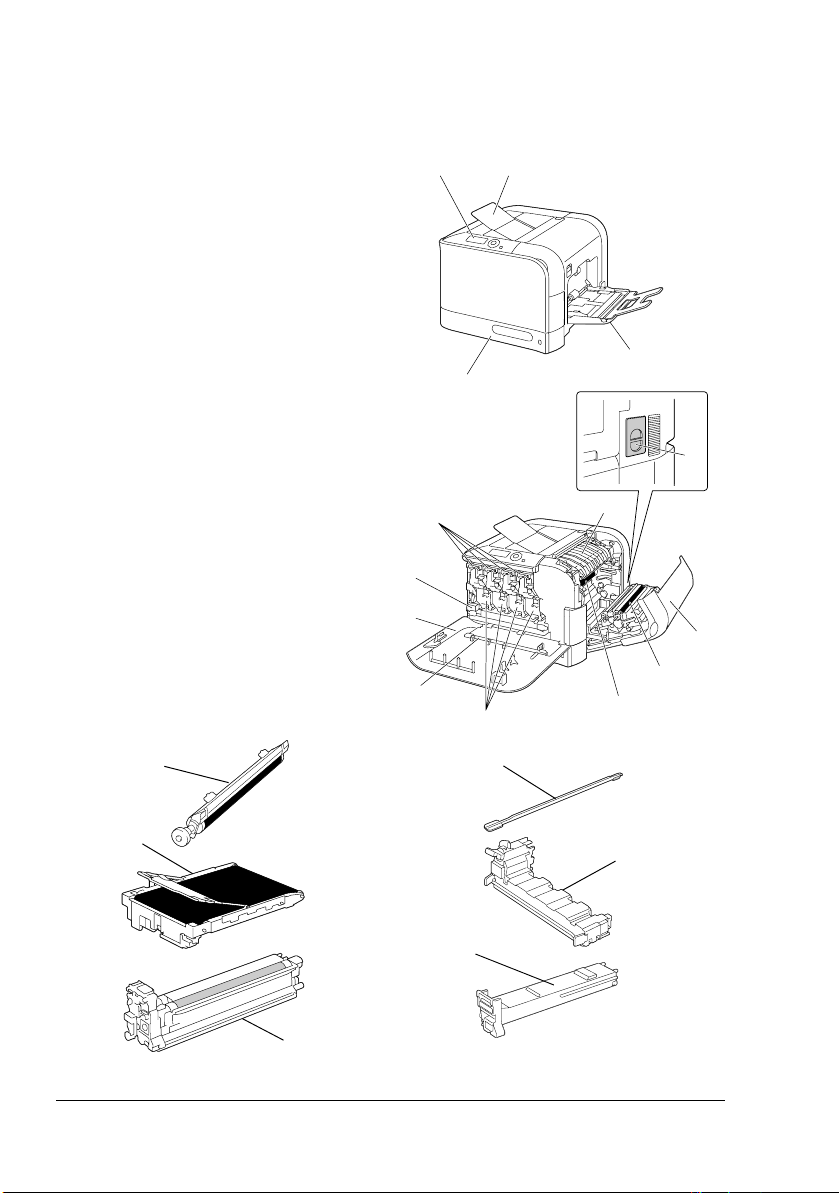
印表機零件
以下圖例中所示的印表機零件在本指南均有所涉及,因此請花些時間熟悉它們。
前視圖
控制面板
—
1
出紙匣
—
2
紙匣 1(手動進紙匣)
—
3
紙匣
—
4
5
6
7
8
9
10
11
12
13
14
2
定影器
—
右側蓋
—
傳送輥
—
傳送帶
—
成像裝置
—
雷射透鏡清潔工具
—
前蓋
—
廢碳粉瓶
—
碳粉匣
—
臭氧過濾器
—
12
4
13
12
11
10
9
3
14
5
6
7
8
7
8
P
U
S
H
Y
9
4
10
12
13
Y
熟悉印表機
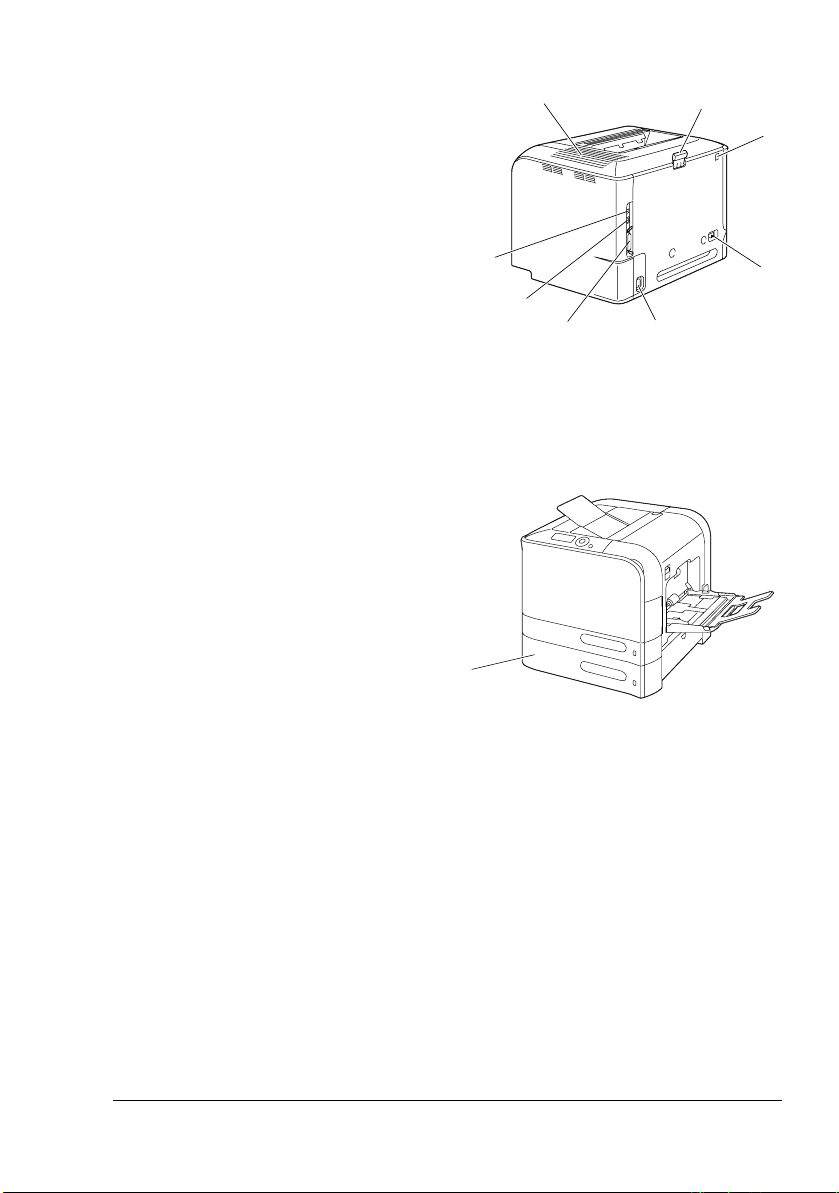
後視圖
1 — KONICA MINOLTA
接列印連接埠
電源開關
—
2
電源連接口
—
3
並列埠
—
4
5 — 10Base-T/100Base-TX/
1000Base-T Ethernet
接埠
6 — USB
—
7
—
8
連接埠
通風格柵
擋紙器
數位相機直
前視圖(含選件)
下進紙器單元(紙匣 3)
—
1
介面連
7
8
1
6
2
5
4
3
熟悉印表機
1
5
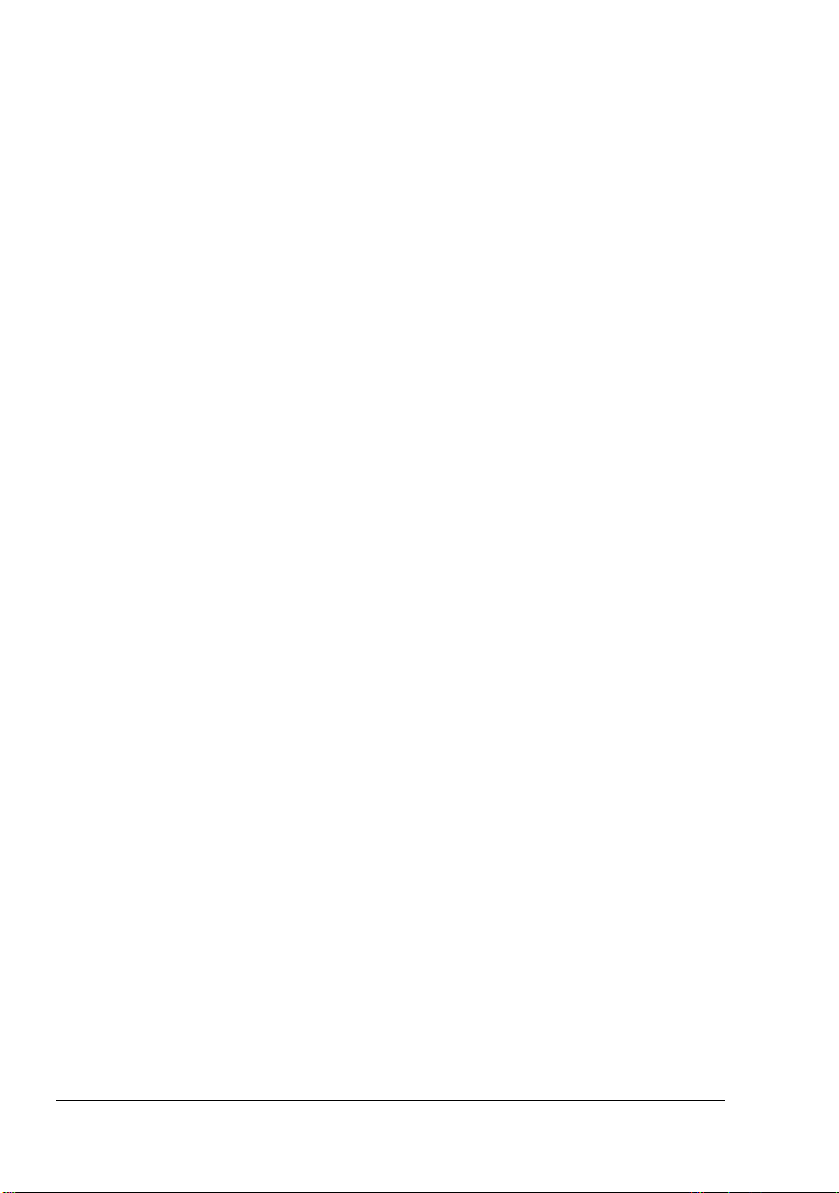
6
熟悉印表機
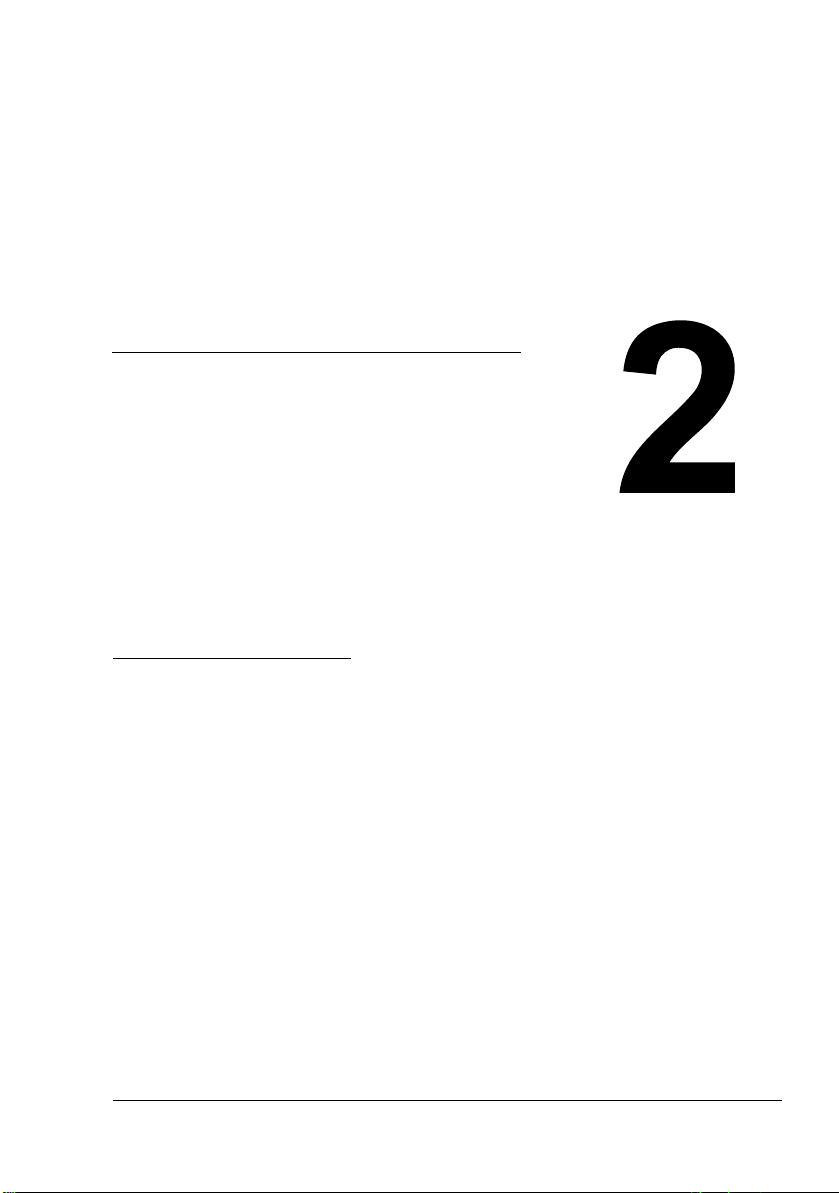
關於軟體
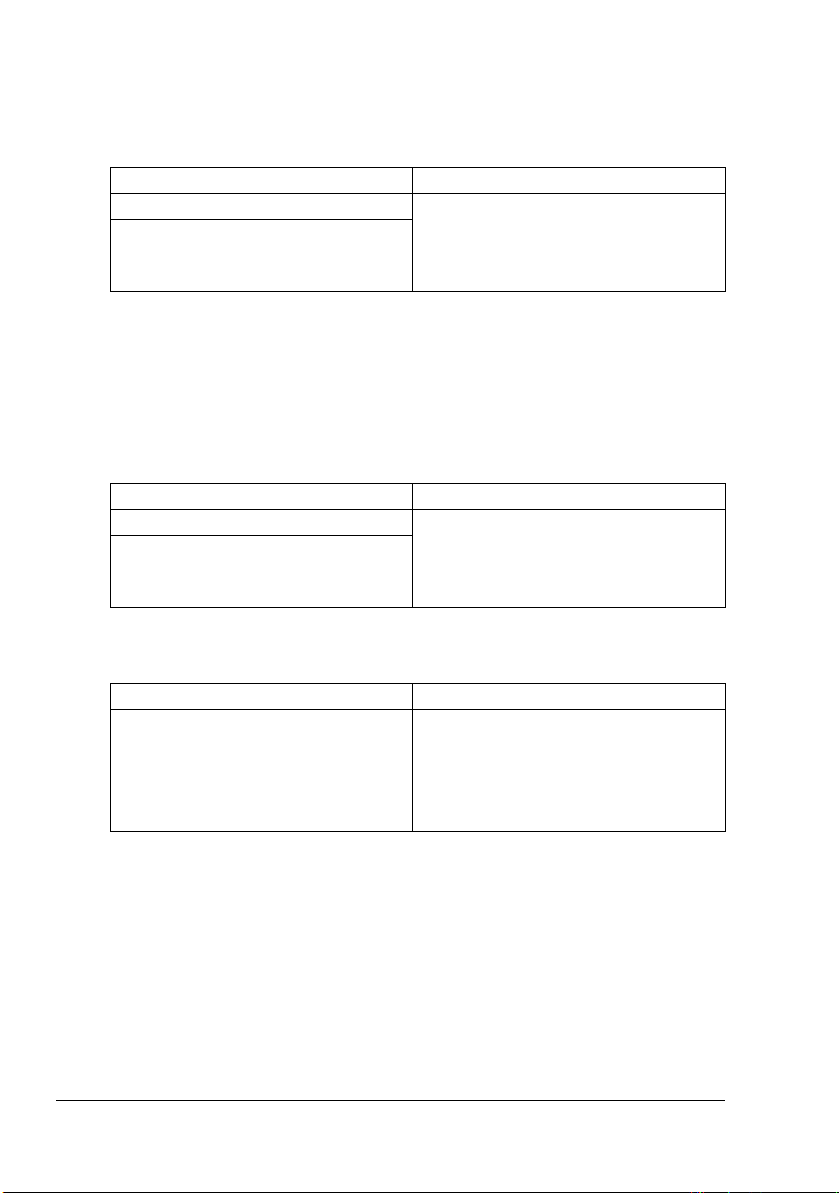
印表機驅動程式光碟
PostScript
作業系統 用途/優點
Windows Vista/XP/Server 2003/2000
位元版
64
2003
"
驅動程式
PCL
作業系統 用途/優點
Windows Vista/XP/Server 2003/2000
位元版
64
2003
驅動程式
XPS
作業系統 用途/優點
Windows Vista
位元版
64
驅動程式
這些驅動程式可讓您存取印表機的所
Windows Vista/XP/Server
已為要求在列印時指定
)準備了特定的
Draw
在
Windows Vista、XP、Server 2003 及 2000
檔案,請使用印表機驅動程式光碟中提供的特定
Windows Vista/XP/Server
Windows Vista
PPD
PPD
有功能,包括頁面修飾和進階版面設
定功能。另請參閱第
表機驅動程式設定
檔案的應用程式(如
檔案。
這些驅動程式可讓您存取印表機的所
有功能,包括頁面修飾和進階版面設
定功能。另請參閱第
表機驅動程式設定
用於
程式乃基于
和功能的詳細資訊,請參閱
and Documentation
Reference Guide
(Windows)
PageMaker 和 Corel
上列印時若要指定
PPD
(Windows)
Windows Vista
Windows
。
頁的「顯示印
15
」。
PPD
檔案。
頁的「顯示印
15
」。
的該等迷你驅動
核心。如需安裝
Utilities
光碟中的
驅動程式無法透過印表機驅動程式光碟的自動播放安裝功能安裝。
XPS
"
如需詳細資訊,請參閱
。
Guide
Utilities and Documentation
8
光碟中的
Reference
印表機驅動程式光碟

檔案
PPD
作業系統 用途/優點
Macintosh OS X
Linux
必須要有這些檔案才能使用各作業系
統上的印表機驅動程式。
有關
程式的詳細資訊,請參閱
Documentation
Guide
Macintosh 和 Linux
光碟中的
。
印表機驅動
Utilities and
Reference
"
有關安裝
Documentation
Windows
印表機驅動程式的詳細資訊,請參閱
光碟中的
Installation Guide
Utilities and Documentation
公用程式
公用程式 用途/優點
下載管理程式
(
Windows Vista/XP/Server 2003/
2000、Macintosh OS 10.2.x
版本)
狀態監控程式(僅限
PageScope Net Care
Windows
或更高
) 除了耗狀態及錯誤資訊之外,還可檢
此公用程式僅在安裝了可選硬碟套件
時才可使用,可用於將字型及套印格
式資料下載至硬碟。
如需詳細資訊,請參閱下載管理程式
所有功能的線上說明。
視印表機的目前狀態。
如需詳細資訊,請參閱 請參閱第
頁的「使用狀態監控程式(僅限
Windows
狀態監控等印表機管理功能及網路設
定均可存取。
如需詳細資訊,請參閱
Documentation
Net Care Quick Guide
。
光碟
)」
Utilities and
光碟中的
。
Utilities and
21
PageScope
Utilities and Documentation
光碟
9
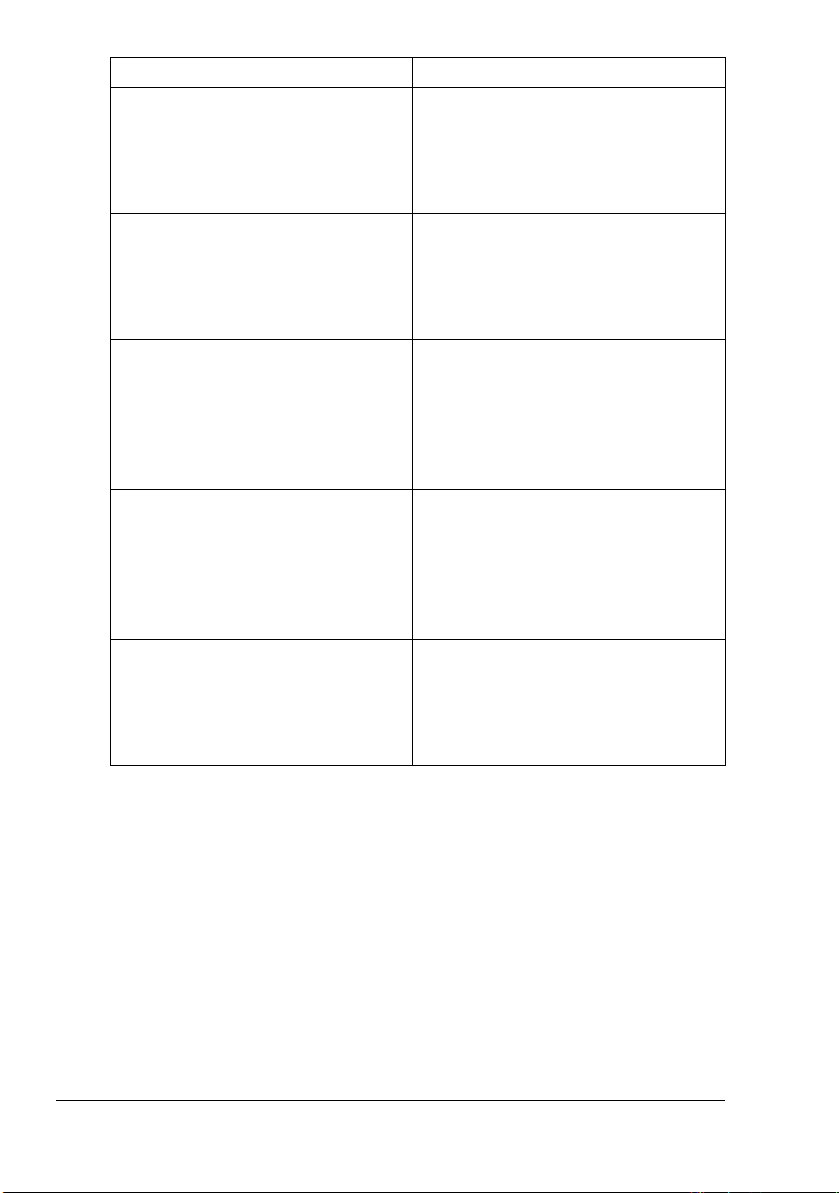
公用程式 用途/優點
PageScope Web
PageScope
PageScope
PageScope NDPS
PageScope
連接 使用
網路設定 使用
隨插即印 此公用程式會自動偵測連接至網路的
閘道 此網路公用程式可讓印表機與
直接列印 此應用程式提供了將
Web
和變更各項設定。
如需詳細資訊,請參閱
Documentation
。
Guide
TCP/IP 和 IPX
基本網路印表機設定。
如需詳細資訊,請參閱
Documentation
Network Setup User Manual
新印表機,並在
上建立列印物件。
如需詳細資訊,請參閱
Documentation
Plug and Print Quick Guide
KONICA MINOLTA
於
NDPS
如需詳細資訊,請參閱
Documentation
NDPS Gateway User Manual
案直接傳送到印表機進行列印的功能。
如需詳細資訊,請參閱
Documentation
Direct Print Userís Guide
瀏覽器可檢查印表機的狀態
Utilities and
光碟中的
光碟中的
Windows
光碟中的
環境中。
光碟中的
光碟中的
Reference
協定,可以指定
Utilities and
PageScope
。
列印伺服器
Utilities and
PageScope
。
多功能產品共用
Utilities and
PageScope
。
PDF 和 TIFF
Utilities and
PageScope
。
檔
10
Utilities and Documentation
光碟
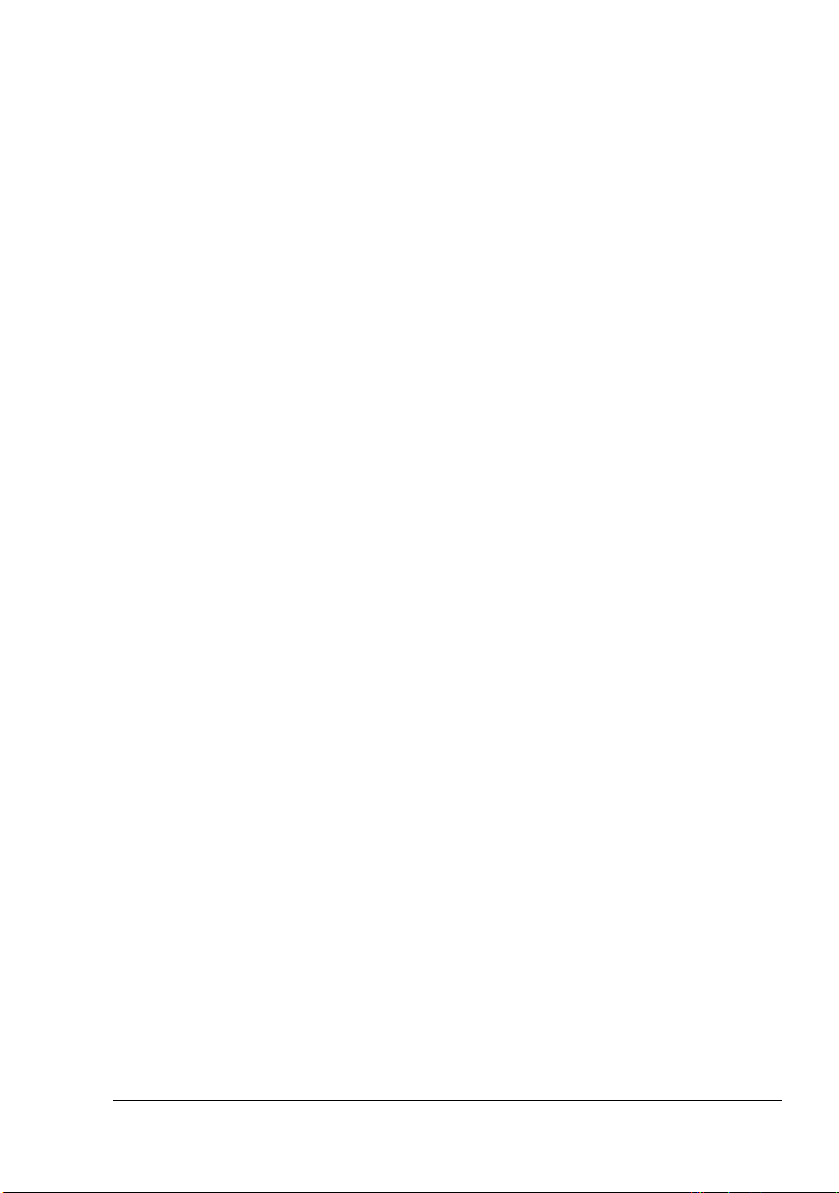
系統需求
個人電腦
–
–
– 配備
作業系統
–
–
–
可用硬碟空間
– 印表機驅動程式和狀態監控程式需要大約
– 影像處理需要大約
RAM
128 MB
CD/DVD-ROM
I/O
–
–
– 並列埠
Pentium 2:400 MHz(Pentium 3
Power Mac G3
Intel
Microsoft Windows Vista Home Basic/Home Premium/Ultimate/Business/
Enterprise、Windows Vista Home Basic /Home Premium /Ultimate/
Business /Enterprise x64 Edition
Windows XP Home Edition/Professional
更高版本;
Windows XP Professional x64 Edition、Windows Server 2003
Windows Server 2003 x64 Edition、Windows 2000(Service Pack 4
或更高版本)
Mac OS X(10.2
X Server(10.2
Red Hat Linux 9.0、SuSE Linux 8.2
或更大
介面
10Base-T/100Base-TX/1000Base-T Ethernet
USB Revision 2.0
(IEEE 1284)
或更高配置(建議採用
處理器的
Service Pack 2
Macintosh
或更高版本;建議安裝最新的修補程式)、
或更高版本)
128 MB
光碟機
標準連接埠
:建議
500 MHz
G4
;
(建議裝有
或更高版本);
20 MB
的可用硬碟空間
或更高配置)
或更高)
Service Pack 1
的可用硬碟空間
介面連接埠
或
;
Mac OS
"
系統需求
有關
Macintosh 和 Linux
and Documentation
印表機驅動程式的詳細資訊,請參閱
光碟中的
Reference Guide
。
Utilities
11
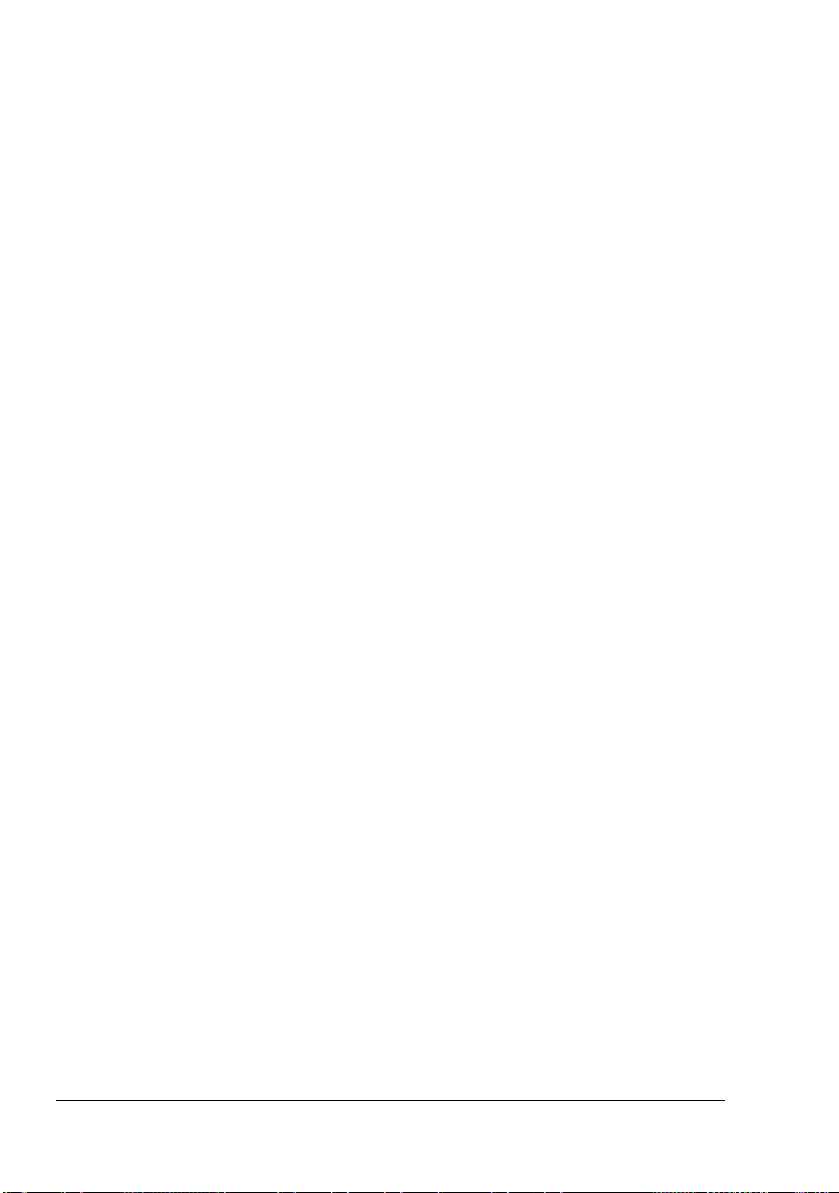
選擇驅動程式選項/預設值
開始使用印表機之前,建議先檢查/變更預設的驅動程式設定。而且如果安裝
有選項,還應在驅動程式中「聲明」這些選項。
(Windows)
Windows Vista/XP/Server 2003/2000 (KONICA MINOLTA mc4650 PCL6, KONICA MINOLTA mc4650PS)
選擇驅動程式的內容,如下所示:
1
–
(Windows Vista)
從開始功能表中,按一下控制台,然後按一下硬體和音效,再按一下印
表機以開啟印表機目錄。用滑鼠右鍵按一下
PCL6 或 KONICA MINOL TA mc4650 PS
–
(Windows XP/Server 2003)
從開始功能表中選擇印表機和傳真,顯示印表機和傳真目錄。用滑鼠
右鍵按一下
mc4650 PS
–
(Windows 2000)
從開始功能表中選擇設定,然後選擇印表機以顯示印表機目錄。用滑
鼠右鍵按一下
MINOL TA mc5570(5550) PS
如果安裝有選件,請繼續執行下一步。否則跳至步驟 9。
2
選擇設定標籤。
3
檢查已安裝的選件是否正確列出。如果沒有,請繼續下一步。否則,請轉
4
至步驟 8。
按一下重新整理自動設定已安裝的選件。
5
KONICA MINOLTA mc4650 PCL6 或 KONICA MINOLTA
印表機圖示並選擇內容。
KONICA MINOLTA mc5570(5550) PCL6 或 KONICA
印表機圖示並選擇內容。
KONICA MINOLTA mc4650
印表機圖示並選擇內容。
12
重新整理僅在可與印表機進行雙向通訊時才可用,否則呈灰色顯示。
"
選擇驅動程式選項/預設值
(Windows)
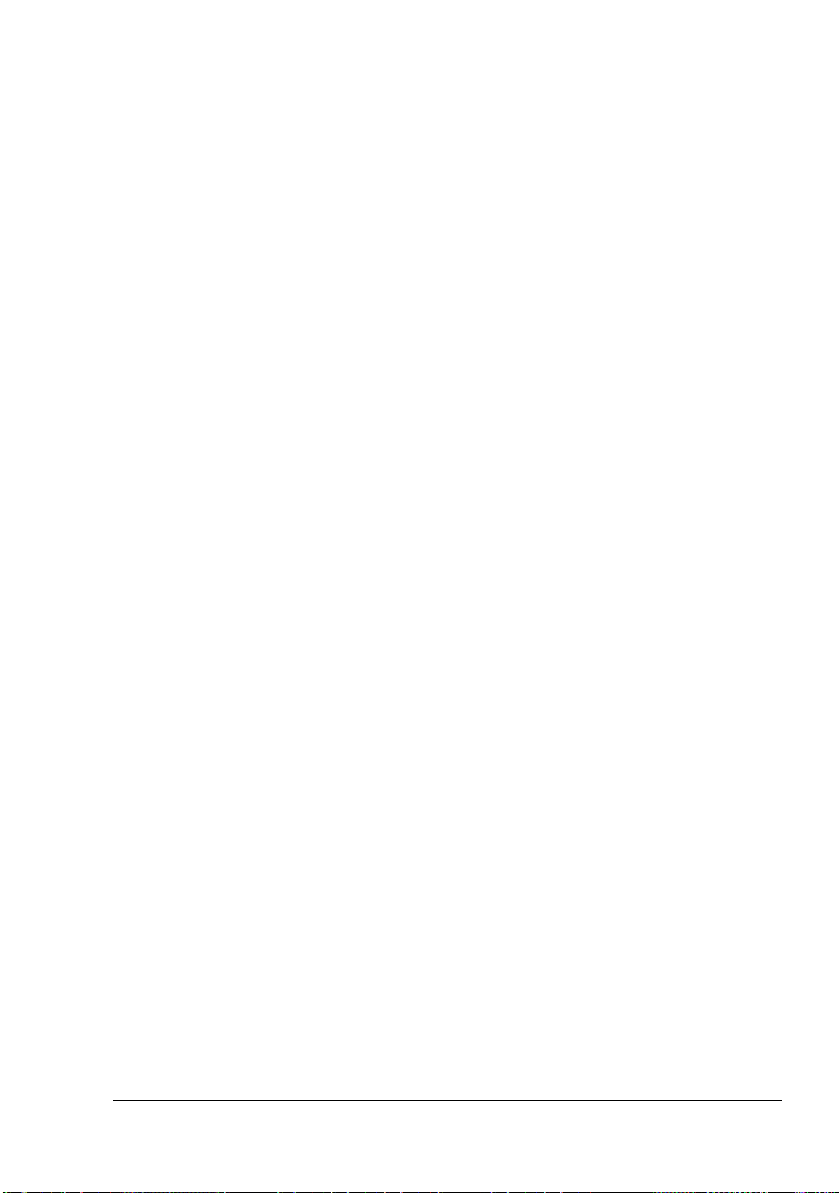
從裝置選項清單中,一次選擇一個選項,然後從設定功能表選擇啟用或
6
停用。
對於配有內嵌雙面列印裝置的型號
"
選項清單的印表機型號中選擇
如果選擇了印表機記憶體,請根據所安裝的記憶體,選擇
"
512 MB
如果選擇了記憶卡,則根據所安裝的
"
啟用(
按一下套用。
7
由於作業系統版本的差異,套用可能不會顯示。如果出現這種情
"
況,請繼續下一步。
選擇一般標籤。
8
按一下列印喜好設定。
9
「列印喜好設定」對話方塊將會出現。
在適當的標籤中選擇預設的印表機設定,例如所使用的預設紙張格式。
10
按一下套用。
11
按一下確定結束「列印喜好設定」對話方塊。
12
按一下確定結束「內容」對話方塊。
13
或
1 GB
768 MB
。原廠預設值為
以下)或啟用(
(magicolor 4650DN)
magicolor 4650DN
。
CompactFlash
1 GB
256 MB
以上)。
,請在裝置
。
256 MB
卡選擇停用、
、
選擇驅動程式選項/預設值
(Windows)
13
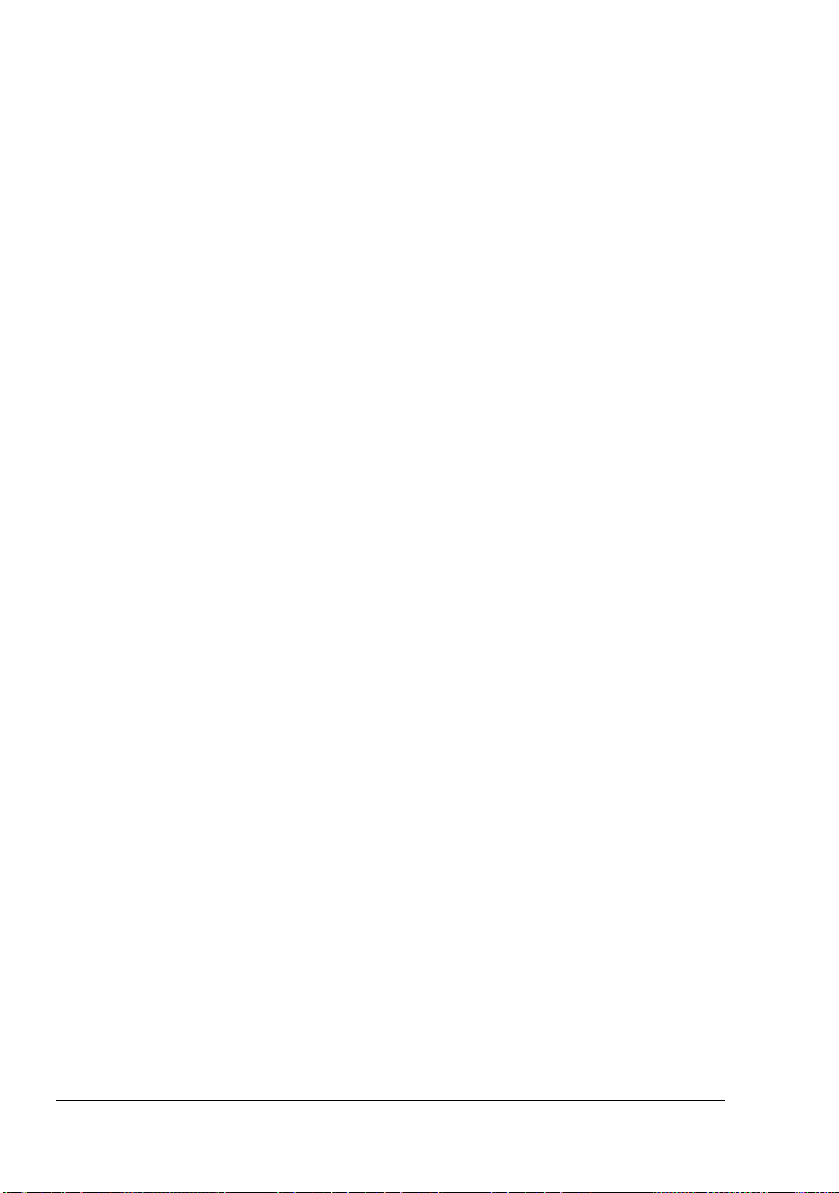
解除安裝印表機驅動程式
(Windows)
本節說明如何解除安裝
必要)。
KONICA MINOLTA mc4650
印表機驅動程式(如有
Windows Vista/XP/Server 2003/2000(KONICA MINOLTA mc4650 PCL6, KONICA MINOLTA mc4650PS)
關閉所有應用程式。
1
選擇「解除安裝程式」,如下所示:
2
–
(Windows Vista/XP/Server 2003)
從開始功能表中選擇所有程式,
然後選擇解除安裝印表機驅動程式。
–
(Windows 2000)
從開始功能表中選擇程式集,
然後選擇解除安裝印表機驅動程式。
「解除安裝」對話方塊出現後,選擇要刪除的驅動程式之名稱,然後按一
3
下解除安裝按鈕。
按一下解除安裝。
4
按一下確定,然後重新啟動電腦。
5
KONICA MINOLTA mc4650
6
KONICA MINOLTA,magicolor 4650
KONICA MINOLTA,magicolor 4650
印表機驅動程式將從電腦中解除安裝。
,
,
14
解除安裝印表機驅動程式
(Windows)
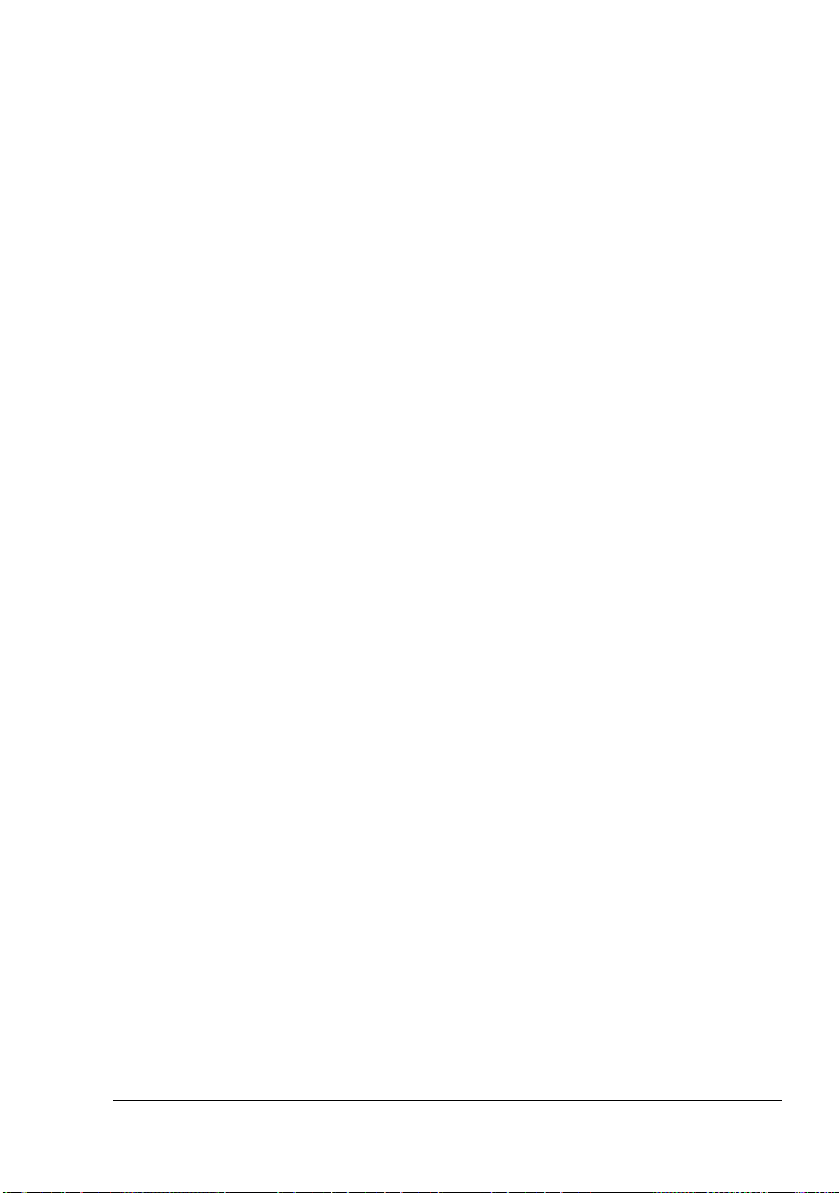
顯示印表機驅動程式設定
Windows Vista
從開始功能表中,按一下控制台,然後按一下硬體和音效,然後按一下印
1
表機以開啟印表機目錄。
用滑鼠右鍵按一下
2
mc4650 PS
Windows XP/Server 2003
從開始功能表中選擇印表機和傳真以顯示印表機和傳真目錄。
1
用滑鼠右鍵按一下
2
mc4650 PS
Windows 2000
從開始功能表中,選擇設定,然後按一下印表機顯示印表機目錄。
1
用滑鼠右鍵按一下
2
mc4650 PS
KONICA MINOLTA mc4650 PCL6 或 KONICA MINOLTA
印表機圖示並選擇列印喜好設定。
KONICA MINOLTA mc4650 PCL6 或 KONICA MINOLTA
印表機圖示並選擇列印喜好設定。
KONICA MINOLTA mc4650 PCL6 或 KONICA MINOLTA
印表機圖示並選擇印表機內容。
(Windows)
顯示印表機驅動程式設定
(Windows)
15
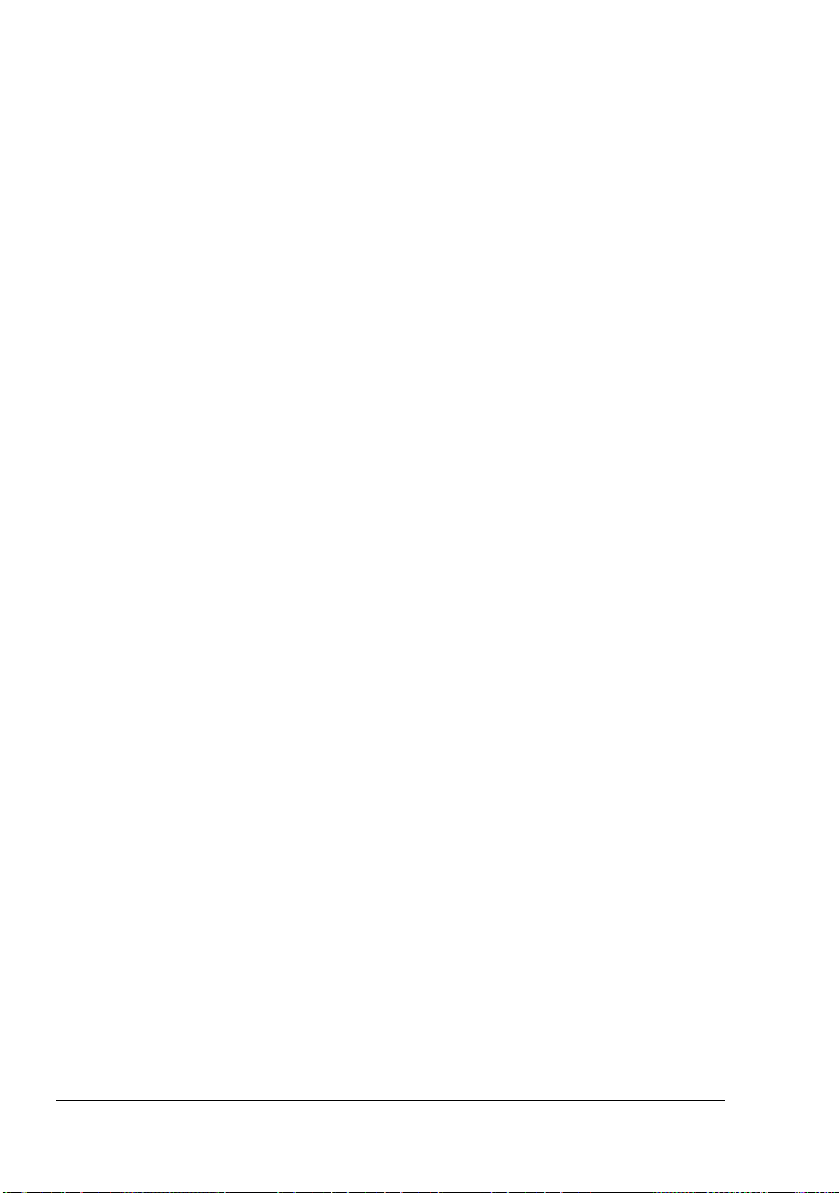
使用
Postscript 和 PCL
印表機驅動程式
通用按鈕
下述按鈕會出現在每個標籤上。
確定
按一下可結束內容對話方塊,同時儲存所作的任何變更。
取消
按一下可結束內容對話方塊,但不儲存所作的任何變更。
套用
按一下可儲存所有變更,但不結束內容對話方塊。
說明
按一下可檢視說明。
我的最愛設定
用於儲存目前設定。要儲存目前設定,請指定所需設定,然後按一下新增。指
定下述設定,然後按一下確定。
名稱:鍵入要儲存的設定之名稱。
註解:為要儲存的設定加入簡單註解。
圖示:從圖示清單中選擇圖示以輕易識別設定。所選圖示會顯示在下拉清
單中。
共用:指定要儲存的設定是否可讓登入電腦的其他使用者使用。
以後,即可從下拉清單中選擇已儲存的設定。要變更註冊的設定,請按一下
編輯。
從下拉清單中選擇預設值,可將所有標籤的功能重設為預設值。
16
使用
Postscript 和 PCL
印表機驅動程式
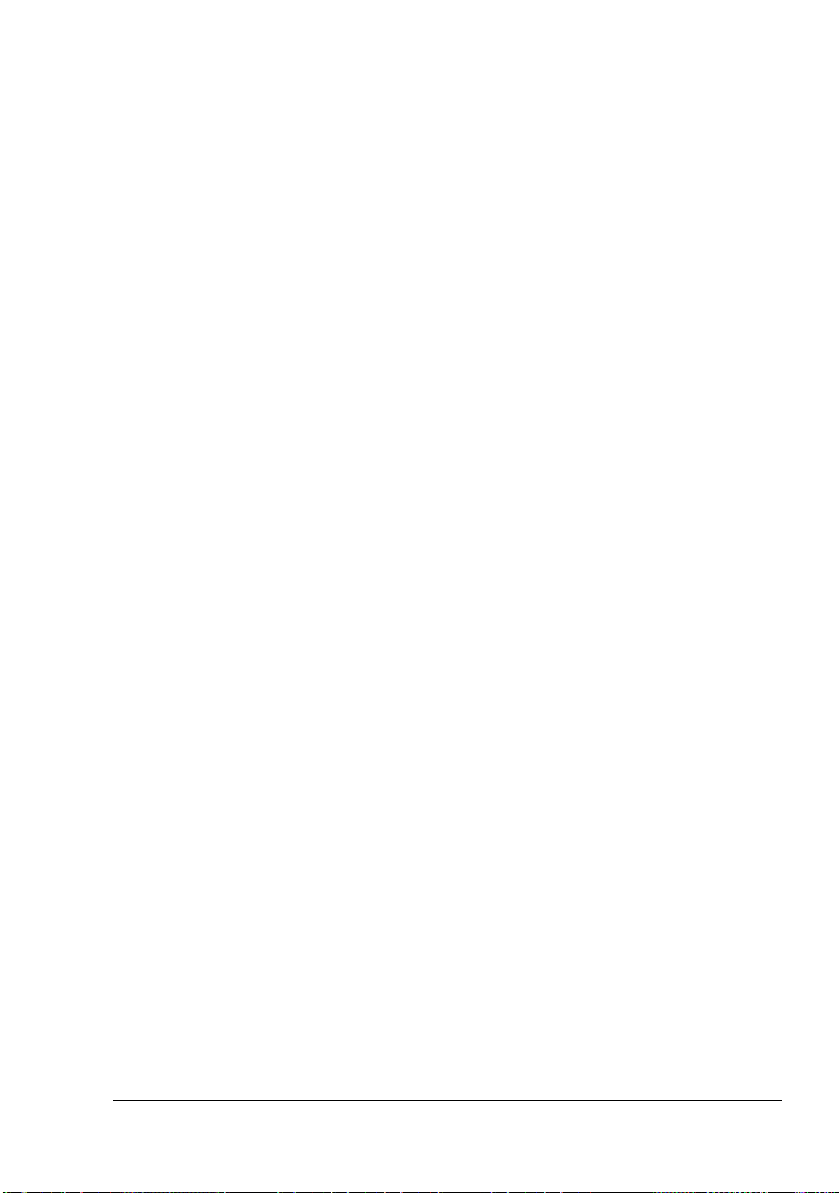
紙張檢視
按一下此按鈕即會在圖形區域顯示頁面佈局的樣本。
此按鈕不會出現在品質標籤中。
"
印表機檢視
按一下此按鈕可在圖形區域中顯示印表機的影像(包括所有已安裝的選項)。
品質檢視
按一下此按鈕可顯示在品質標籤中選取的設定之範例。
此按鈕僅在選取品質標籤時才出現。
"
預設值
按一下此按鈕可將設定重設為其預設值。
進階標籤(僅限
「進階」標籤可用於
選擇是啟用還是停用進階列印功能(例如小冊子列印)的設定
指定
PostScript
指定是否列印出列印工作的錯誤訊息
列印鏡像
指定應用程式是否可以直接輸出
基本標籤
「基本」標籤可用於
指定紙張的方向
指定原始文件的大小
選擇輸出紙張的大小
縮放(放大/縮小)文件
指定紙張來源
指定紙張類型
使用
Postscript 和 PCL
PostScript
輸出方法
印表機驅動程式
印表機驅動程式)
PostScript
資料
17
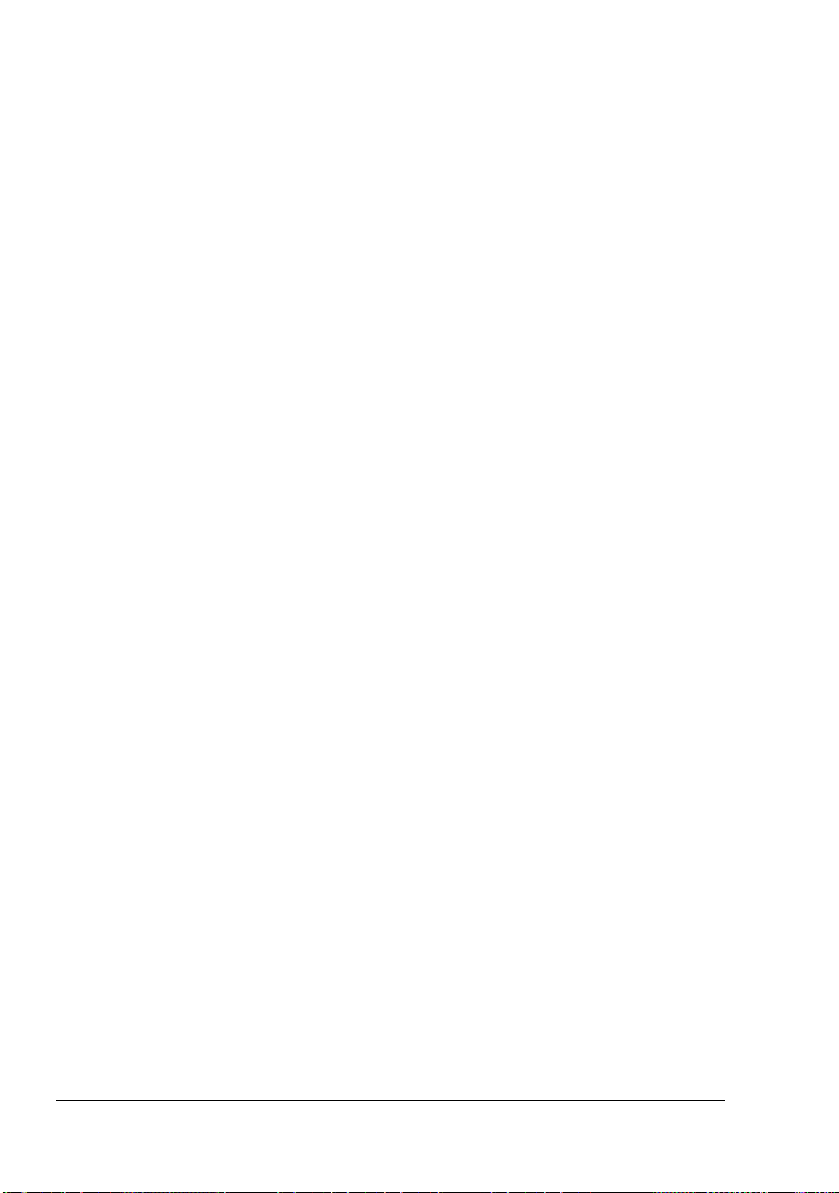
指定份數
開啟/關閉工作自動分頁
將列印工作儲存在印表機上,稍後再列印(工作保留)
將機密工作儲存在印表機上,用密碼保護
列印一份進行校正
指定使用者身份驗證和帳戶追蹤設定
在已列印紙張的背面列印
使用在此印表機上列印過的紙張。
"
此外,使用此設定列印的頁面品質將得不到保證。
請勿使用以下類型的紙張。
"
已使用噴墨印表機列印過的紙張
-
已使用單色/彩色雷射印表機/影印機列印過的紙張
-
已使用任何其他印表機或傳真機列印過的紙張
-
版面標籤
「版面」標籤可用於
在同一頁上列印多頁文件(單面
指定小冊子(僅限
度旋轉列印影像
180
指定雙面列印(僅限
指定是否列印空白頁(僅限
調整裝訂邊界
調整列印位置(僅限
指定文件在紙張上的列印位置
magicolor 4650DN
magicolor 4650DN
PCL
印表機驅動程式)
頁列印)
N
)
印表機驅動程式)
PCL
)
封面標籤
「封面」標籤可用於
列印封面、封底及分隔頁
指定包含封面、封底及分隔頁的紙匣
18
使用
Postscript 和 PCL
印表機驅動程式
